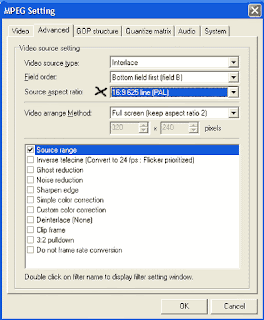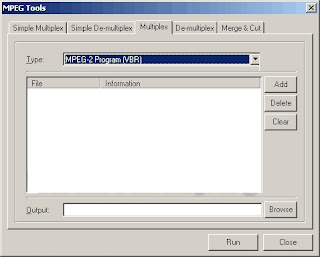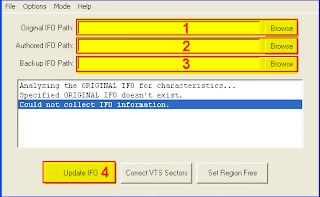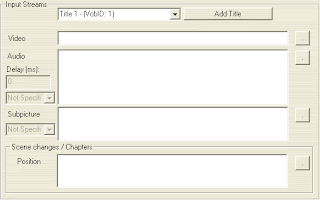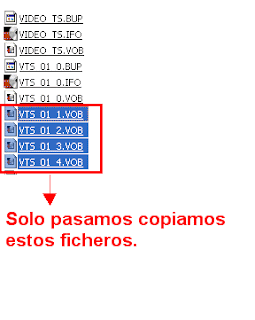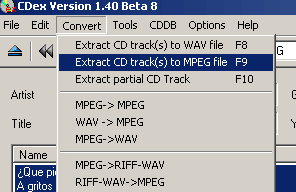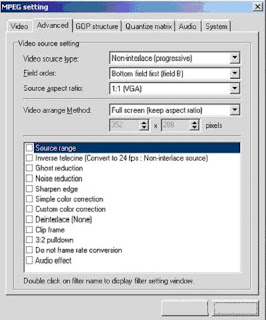Windows 10 fundamental
Novedades, configuración básica y primeros pasos con el sistema operativo de Microsoft.
Windows 10 es la nueva versión de 2015 del sistema operativo de Microsoft. Con montones de nuevas funcionalidades que incluyen un nuevo menú de inicio, una tienda unificada de apps, música, vídeo y juegos, Windows 10 combina lo mejor de Windows 7 y Windows 8.1 para crear el sistema operativo más personal hasta ahora.
Soy Mauricio Angulo y en este curso te mostraré paso a paso cómo instalar y configurar tu PC con Windows 10, así como sus novedades y nuevas funcionalidades. Juntos veremos temas que te ayudarán a ser más productivo, como la personalización, la creación de usuarios o el trabajo con las apps universales de Windows y los nuevos servicios de Office que ya vienen incluidos.
Le dedicaremos también algunos capítulos a las funciones táctiles, la nueva plataforma de Xbox en la PC y a Edge, el nuevo navegador web de Windows. Al finalizar este curso entenderás las opciones más importantes, incluyendo cómo crear grupos familiares, cómo proteger tu equipo contra virus y software malicioso, cómo crear respaldos de tu información y cómo pueden integrar Windows 10 con tu smartphone.
Camtasia Studio 8
Aprenderemos a editar Video y Audio, para crear nuestros propios Vídeo Tutoriales y Cuestionarios de Preguntas.
¿Qué es Camtasia?
Camtasia, más que un grabador de pantalla simple, Camtasia nos ayuda a crear vídeos profesionales con facilidad. Usar Camtasia para grabar la actividad en pantalla, personalizar y editar el contenido, agregar elementos interactivos, y compartir tus vídeos con cualquier persona, en casi cualquier dispositivo.
¿Qué aprenderé con este curso?
En este curso aprenderás a como elaborar tus propios Vídeo tutoriales, editar vídeos, audio, agregar efectos de transición, importar imágenes, zonas resaltantes, crear cuestionarios de preguntas, que te servirán para elaborar productos o herramientas para mostrar o compartir, como por ejemplo: la creación de materiales de trabajo que puedes usar en aulas de clases para con tus alumnos.
¿Quién debe seguir el curso?
Está orientado hacia todo tipo de profesionales sobre todo en la docencia y estudiantes.
Es una buena herramienta para su aplicación en las TIC’s.
Sobre la ayuda del Instructor
Cualquier consulta que tengan sobre los temas que se han tocado en el curso, serán atendidas con mucho gusto, siempre pensando en que el usuario pueda sacarle el máximo provecho al curso.
REQUISITOS
¿Cuáles son los requisitos?
Uso básico de la computadora
Camtasia Studio 8
¿Qué voy a aprender en este curso?
¡Más de 21 clases y 2 horas de contenido!
Editar Audio y Vídeo
Creación de Vídeo Tutoriales
Creación de cuestionarios de Preguntas
¿A quién está dirigido?
Profesores
EstudiantesProfesionales
CONTENIDO
Sección 1: El Entorno de Trabajo
Presentación e Introducción al Curso 01:46
El Entorno de Trabajo de Camtasia 02:29
Sección 2: Trabajando con las diferentes herramientas
Grabación de Narración de Voz 03:11
Importar Archivos Multimedia 01:39
Tipos de Archivos que se Generan con Camtasia 02:45
Capturar Acciones de Pantalla (Webcam, Audio on, Volumen) – Guardary Editar 06:41
Sección 3: Edición de Video
Cortar un Vídeo, Copiar, Borrar 04:29
Trabajar con las Librerías, Agregar Títulos a los Clips 05:11
Añadir Llamadas (Callouts) 06:21
Herramienta Zoom-n-Pan 03:34
Insertar Transiciones 04:39
Sección 4: Editar Audio y agregar efectos especiales
Agregar Audio y Editarlo 10:34
Aplicar Efectos a Cursores 05:58
Agregar Subtítulos 03:51
Sección 5: Creación de Cuestionarios
Agregar Cuestionarios Personalizados – Tipos de Preguntas 12:10
Exportar Cuestionario 08:19
Editar la Información del Proyecto 02:50
Tamaño del Área de Trabajo, y Exportar el Proyecto como un Archivo Comprimido 04:12
Producir y Compartir; Incluir una Marca de Agua 10:16
Añadir una Tabla de Contenido 07:59
Despedida y Fin del Curso 01:05
Programador web Cookies y Sesiones en PHP
Crea webs totalmente profesionales, personalizables por los usuarios, que permitan guardar información y estadísticas.
Bienvenido a nuestro curso de programación centrado en el uso de cookies y sesiones en nuestras páginas web. El uso de las cookies y las sesiones resulta imprescindible si dar a tus páginas webs un carácter profesional y herramientas de uso avanzadas.
Son imprescindibles en la programación de páginas webs dinámicas y muy sencillas de aprender y dominar.
En nuestro curso hablaremos en detalle de lo que son y como se usan las cookies y las sesiones, de forma amena, muy práctica y clara, sencilla y directa, con un buen número de ejemplos y casos prácticos que podrás llevar a tus páginas webs de forma muy sencilla.
Animate y da un paso más en el camino de convertirte en una auténtico programador web profesional.
REQUISITOS
¿Cuáles son los requisitos?
Son necesarios conocimientos básicos de programación web en HTML y PHP
¿Qué voy a aprender en este curso?
¡Más de 16 clases y 3 horas de contenido!
Crea páginas webs profesionales en PHP dotándolas de cookies y sesiones.
Consigue páginas web profesionales y dinámicas
Domina una de las tecnologías más útiles en programación web
¿A quién está dirigido?
Orientado a programadores web con conocimientos básicos que desean profundizar en la creación de páginas web dinámicas.
Trabajo.móvil.con.Acrobat.DC
Trabajo con PDF desde tablets y smartphones.
“Vivimos en la era post-PC y la gestión de documentos digitales en formato PDF no podía escapar a ello. Es por eso que hemos ideado este curso sobre Acrobat DC y movilidad, para que puedas aprender nuevos flujos de trabajo basados en dispositivos móviles como pueden ser smartphones o tablets.
¡Hola!, soy Ignacio Lirio, y a lo largo de los vídeos que componen el curso te mostraré cómo abrir documentos PDF desde la nube de Document Cloud desde tu tablet y usando la app Acrobat DC, y hacer modificaciones sobre los mismos, cómo colocar anotaciones, editar textos, cambiar imágenes, etc. y cómo sincronizar dichos cambios con Acrobat DC de escritorio.
Por otro lado, conocerás Fill and Sign, una app para capturar formularios en papel, convertirlos en formularios en PDF con campos inteligentes y distribuirlos entre tu audiencia usando Acrobat DC.
En resumen, PDF y movilidad, por fin resueltos gracias a esta nueva generación de aplicaciones”.
Desarrollo.de.apps.para.Windows.Phone.8.1
Crea apps para teléfonos Windows con HTML5 y JavaScript.
“Microsoft ha concebido una plataforma unificada de desarrollo de aplicaciones para teléfonos, tablets y computadoras de escritorio.
Soy Mariano Carrizo y te presento este curso que te enseñará a crear aplicaciones que se integren al ecosistema Windows desde los smartphones.
Con ejemplos prácticos, comprenderás los fundamentos de diseño e interfaz de usuario, utilizando componentes nativos e interactuando con servidores de datos remotos para lograr aplicaciones funcionales listas para publicar.
Si ya sabes usar C# y .Net, o incluso cualquier otra plataforma móvil, y quieres desarrollar tus propias apps para Windows Phone, este es tu curso”.
Especial WordPress Personalización (2014)[Español](ANDROID)
Adapta y personaliza plantillas de WordPress
En la web podemos encontrar cientos de plantillas de WordPress, que siempre serán eso: una plantilla. En este curso aprenderás a personalizar temas de WordPress, tanto del front end como del back end para lograr el aspecto y el efecto deseado. A través de ejemplos prácticos conocerás una mecánica de trabajo que te facilitará el acceso a las propiedades de los principales elementos visuales de WordPress y te adentrarás, paso a paso y de forma sencilla, en la adaptación de temas a través de la parametrización, la edición de hojas de estilo, la inserción de fragmentos de código, la aplicación de trucos y la instalación de extensiones.
Álvaro Corredor te presenta su curso Especial WordPress: Personalización. Adapta y personaliza plantillas de WordPress.
La oferta existente de plantillas o temas para WordPress resulta verdaderamente desbordante. Podemos encontrar diseños de todos los estilos, concebidos además para todas las finalidades específicas imaginables. Sin embargo, una plantilla siempre será una plantilla, por definición, impersonal, para que sirva a un número indeterminado de usuarios.
La apariencia gráfica de nuestra web habla de nosotros y quiere captar la atención de los visitantes, con lo que personalizar un diseño no es sólo cuestión de estética, sino también de efectividad y de negocio.
En este curso profundizaremos en la personalización de temas para WordPress, entendiendo una plantilla como un punto de partida perfectamente válido para el diseño personalizado, que marcará la diferencia entre nosotros y nuestros competidores, ya se trate de una web empresarial, un blog corporativo o un sitio personal.
Paso a paso y de forma sencilla aprenderás a modificar un tema de WordPress adaptándolo a tus necesidades, tanto si se trata del “front end” como del “back end”. Seguirás una mecánica de trabajo que te facilitará el acceso a las propiedades de los diferentes elementos que conforman la apariencia gráfica de un tema.
A través de la parametrización, la edición de hojas de estilo, la inserción de fragmentos de código, la aplicación de algunos interesantes trucos y la instalación de extensiones, serás capaz de cambiar completamente el aspecto visual de un tema. Sabrás dónde y cómo actuar para realizar las modificaciones que desees, pues contarás con las herramientas precisas para lograrlo.
Una vez concluido el curso contarás con las herramientas que te capacitarán para cambiar completamente el aspecto visual de un tema de WordPress.
Fundamentos técnicos del vídeo y el cine digita
Aprende sobre conceptos básicos, códecs, bit rate, RAW y LUTs.
Los fundamentos técnicos del vídeo y el cine digital son fundamentales para saber en todo momento qué cámara, hardware, software o códec elegir a lo largo de nuestro proceso audiovisual salvaguardando, en todo momento, la calidad y no por ello sacrificando el rendimiento.
En este curso vamos a profundizar en lo que verdaderamente importa para que entiendas por qué tomamos determinadas decisiones y tener una respuesta a cada reto técnico que tu trabajo te plantee.
Subsampling, profundidad de color, los tipos de códecs y sus diferentes compresiones, los archivos RAW y los LUTs y sus aplicaciones, son los conceptos que veremos con detalle para despejar todas las dudas que te asaltan en tu workflow.
Con esto preservarás en todo momento la calidad de tu material y resolverás la mayoría de cuestiones técnicas que antes te incomodaban o simplemente pasabas por alto.
50 trucos de Photoshop para fotógrafos
Consejos para optimizar el trabajo diario de fotografía con Photoshop.
“Mi nombre es Joan Roig, llevo 10 años especializado en retoque fotográfico en Photoshop y soy el director del Posgrado de Retoque digital de Idep Barcelona.
Muchas de las preguntas que me hacen mis alumnos es ¿cómo haces esto con el teclado? ¿Esta herramienta tiene dos pestañas, que hace la que no utilizamos?
Estas son preguntas comunes y que por desgracia mucha gente opta por omitir su funcionamiento para no tener que buscar. En este curso hemos decidido crear una selección de ellos, algunos avanzado y otros básicos, que seguro que muchos de vosotros tenéis curiosidad por su funcionamiento o por cómo se afronta su ejecución.
Canales, selecciones, capas de ajuste, objetos inteligentes, filtros acciones… todos ellos de ejecución simple pero que esconden tras de sí un abanico de posibilidades que nos facilitan y agilizan el uso diario de Photoshop.
Esperamos que este curso os sirva para mejorar vuestro flujo de trabajo diario.”
Udemy.Fotografía.Composición.Fotográfica
La composición de los elementos en una fotografía puede hacerla única o que no sobresalta de lo común.
Desde lo básico, como la regla de los tercios a temas más avanzados, como la forma en que el ojo viaja a través de una foto.
El curso aborda cómo la cámara se diferencia del ojo y presenta los fundamentos de composición, como el equilibrio y el punto de vista.
CARACTERÍSTICAS
¿Cuáles son los requisitos?
Una cámara y ganas de practicar
¿Qué voy a aprender en este curso?
¡Más de 30 clases y 1.5 horas de contenido!
Podrás explorar los conceptos de la composición fotográfica
Desde lo básico, como la regla de los tercios a temas más avanzados, como la forma en que el ojo viaja a través de una foto
¿A quién está dirigido?
Aficionados a la fotografía con aspiraciones a superarse
CONTENIDO
Sección 1: Mi primera sección
1.1 Introducción 02:42
Sección 2: Composición Fotográfica
¿Qué es la composición? 01:31
Mirar vs ver 02:15
¿Formato vertical u horizontal? 03:32
Ejercicios de observación 01:39
Sección 3: Los puntos básicos
Puntos básicos para una buena composición 01:12
Definir el sujeto y el fondo 03:51
Equilibrar el peso visual 04:08
Puntos de vista 02:15
Grado de simplicidad 02:40
Ejercicios: Practicar con los fundamentos básicos 02:05
Sección 4: Las leyes de la composición
Reglas o leyes a tener en cuenta 00:46
Regla o Ley de los tercios 01:40
Regla o Ley de la horizontalidad 01:31
Punto de interés 01:35
La proporción áurea 03:12
Análisis de la imagen: el trabajo de Henri Cartier Bresson 01:51
Sección 5: Tipos de composición
Composición simétrica 02:34
Composición asimétrica 01:18
Composición con líneas 03:10
Composición por disposición 00:54
Composición por selección 00:51
Ejercicios: practicamos las formas geométricas 00:57
Sección 6: Géneros fotográficos
¿Qué es un género fotográfico? 01:42
Componer un retrato 02:35
Componer un bodegón 01:08
Componer un paisaje 02:09
Ejercicios: análisis de la imagen 01:53
Sección 7: Conclusión
Conclusión 01:55
Manual del curso 34 páginas
PARTE 1
PARTE 2
Adobe.CC.2015.para.diseño
Novedades de Photoshop, Illustrator e InDesign.
Adobe Creative Cloud lanza su nueva actualización 2015, con mejoras a lo largo de las distintas aplicaciones y el intercambio entre ellas a partir características en la nube, cada vez más fortalecidas y extendidas.
Mejorando, agregando, optimizando herramientas, procesos, capacidades, con el único propósito de que podamos enriquecer nuestro flujo de trabajo creativo.
En este curso conoceremos las novedades de Illustrator, Photoshop e InDesign, de la mano de nuestros mejores formadores.
Acrobat DC
Trabajo colaborativo y formularios en formato PDF.
“Hoy en día y más que nunca la gestión de la documentación ha de hacerse sin papeles, en digital, y el formato de archivo más estándar para ello es sin duda el PDF. En este curso en vídeo te enseñaré a manejar la herramienta por excelencia para la trabajar con documentos PDF, Acrobat DC.
Con Acrobat podrás realizar fácilmente tareas fundamentales con PDFs como por ejemplo combinar diferentes archivos en un solo documento, editar los contenidos de texto e imágenes de un PDF, añadir campos de formulario y distribuirlos entre una audiencia para capturar sus respuestas, añadir elementos multimedia u optimizar el tamaño de los archivos.
Todo ello en un nuevo entorno donde la gestión documental se hace de forma sincronizada a través de la nube de Document Cloud, para que puedas acceder a tus PDFs de manera totalmente transparente entre diferentes puestos de trabajo, ya sean fijos o móviles”.
Desarrollo de apps para Android con Material Design [2015]
Crea aplicaciones para dispositivos móviles Android utilizando la interfaz del sistema operativo Android Lollipop, la quinta versión del popular sistema operativo de Google. En este curso aprenderemos las nuevas metáforas de diseño Android, los detalles sobre la más reciente paleta cromática, utilizaremos sus nuevos componentes, animaciones y transiciones para que puedas crear aplicaciones modernas que aprovechen al máximo lo último de Android.
Formadores: Carlos Solís
Fecha de publicación:3/03/2015
Duración:1:41 horas (16 Videos)
Crea aplicaciones Android utilizando la nueva interfaz del sistema operativo Android Lollipop, la quinta versión del popular sistema operativo de Google.
En este curso exploraremos paso a paso los detalles de los nuevos componentes de Android Lollipop como los nuevos cards ReciclerViews, utilizaremos las guías gráficas para crear una aplicación con una apariencia moderna y crearemos animaciones y transiciones adaptadas a esta nueva experiencia de Android.
Aprenderemos las nuevas metáforas de diseño Android, para que puedas crear aplicaciones modernas que aprovechen al máximo lo último de Android.
Funciones “secretas” de los teléfonos con Android [CODIGOS]
Desde su creación, los teléfonos celulares han sido programados con códigos ocultos para tener acceso a ciertas funciones que normalmente los fabricantes no desean que los usuarios finales tengan.
Era común que un código sirviera para todos los modelos de una sola marca, pero conforme la tecnología fue evolucionando y la oferta de modelos especializados creciendo, este tipo de códigos fueron perdiendo popularidad, pues no había tantos usuarios en común de un sólo modelo que los difundiera.
Información sobre tu equipo. Si deseas conocer datos específicos sobre la batería y tu teléfono, con este código podrás tener acceso a un menú con cuatro opciones: Información del teléfono, información de la batería, historial de la batería y estadísticas de uso.
* # * # 4636 # * # *
Reinicio de fábrica. Con el siguiente código, podrás dejar tu equipo tal y como salió de la fabrica. Borra todas las configuraciones de la cuenta de Google de tu teléfono, lo cual puede ser útil si piensas prestar tu teléfono o venderlo. También borra los datos del sistema, y aplicaciones descargadas. Antes de iniciar el borrado, te solicita que lo confirmes. Este código no borra los archivos de la tarjeta de memoria.
* # * # 7780 # * # *
Borrado total. Utilizar este código es algo que debe pensarse bien, incluso varias veces. De entrada porque al introducirlo no te solicita confirmación, inmediatamente inicia el proceso y la única forma de detenerlo es quitando la batería del dispositivo. Lo que hace es formatear el almacenamiento interno y reinicia todas las configuraciones.
* 2767 * 3855 #
Cámara. Al introducir este código obtendrás información sobre la cámara. El menú que aparece será: actualizar el firmware de la cámara, obtener información del firmware, y visualizar las veces que se ha actualizado. Se recomiendo no activar la primera opción, pues la cámara podría dejar de funcionar y se tendría que llevar el equipo a servicio técnico.
* # * # 34971539 # * # *
Botón de encendido. El teléfono por defecto, está configurado para que sea apagado manteniendo presionado el botón por unos instantes. Con este código se puede cambiar la función de dicho botón, para que con sólo una pulsación corta se apague el dispositivo.
* # * # 7594 # * # *
Copiado de archivos. Si lo que deseas es hacer una copia de seguridad de tus archivos de música e imágenes, entre otros, éste es el código que debes ingresar a tu teléfono. Al hacerlo, se abre una pantalla especial para la copia de archivos.
* # * # * 255 * 273 283 663 282 *#*#*
Modo Servicio. Teclear el siguiente código en tu teléfono te permitirá ponerlo en el modo de Servicio, en el cual puedes cambiar configuraciones y ejecutarle algunas pruebas.
* # * # 197328640 # * # *
Documentos para consumo y distribución electrónica.
Como diseñadores queremos aplicar las destrezas y conocimientos adquiridos en el diseño de impresión, a la creación de contenido interactivo y digital. Este es precisamente el propósito de este curso online, mediante el cual aprenderás a utilizar las herramientas que ya conoces para crear presentaciones y documentos interactivos para distribución electrónica.
En el capítulo de inicio, discutimos la creación de los distintos tipos de documentos interactivos que son posibles desde InDesign. Luego, nos enfocamos en la creación de presentaciones y documentos interactivos en formato PDF. Esto incluye la planificación y creación de formularios completamente interactivos que podrás distribuir electrónicamente en formato PDF.
Además, conocerás las técnicas necesarias para crear presentaciones y documentos que puedas exportar en formato Flash, para uso en un sitio web o para la entrega a un programador que pueda continuar desarrollándolo.
En fin, el objetivo de este curso es ayudarte a crear proyectos que van más allá de la impresión y que de seguro le añadirán una nueva dimensión a tu trabajo.
Monetización de apps para Android
Aprende a obtener beneficio económico de tus desarrollos para dispositivos móviles.
Este curso te enseñará los diferentes tipos de monetización disponibles para las aplicaciones desarrolladas para la plataforma móvil Android (freemium, anuncios, expansiones, pago por descarga, métodos híbridos). Te mostraremos las ventajas y desventajas de cada una de estas formas y mediante ejemplos de los métodos más usados verás cómo enfrentarte a la configuración e implementación de código, cómo crear anuncios y cómo publicar una aplicación de pago.
Tener una aplicación Android es una gran motivación para cualquier desarrollador, ver que la gente descarga y usa tu aplicación día a día es mucho mejor. Pero llega el momento de querer obtener beneficio de tu conocimiento y de rentabilizar tus desarrollos. Este curso te servirá para conocer los diferentes sistemas de monetización existentes actualmente, entender cuáles son las ventajas e inconvenientes de cada uno y, por medio de ejemplos prácticos, aplicar paso a paso los modelos más extendidos.
Modelos de monetización
Aplicaciones de pago
Anuncios en una aplicación
Ventas dentro de la aplicación.
Patrones de diseño web
Fundamentos del diseño web para una mejor experiencia de usuario.
Si ya has diseñado, maquetado o programado páginas web o incluso simplemente con haber navegado por la red, te habrás dado cuenta de la existencia de ciertas estructuras y elementos que se repiten a lo largo de la gran mayoría de sites disponibles y esto no es casualidad ni está provocado por falta de imaginación.
Casi con total seguridad, esa apariencia es el resultado de una serie de decisiones avaladas por los diferentes patrones web existentes y que ayudan a los equipos de diseño y desarrollo a producir páginas web y productos digitales con la seguridad de estar tomando las decisiones de una forma correcta.
En este curso aprenderás qué son los patrones de diseño web y por qué son útiles y harás un completo repaso a los patrones más habituales que te encontrarás a día de hoy para disponer de una base teórica con la que poder justificar tus decisiones a la hora de construir tu próximo proyecto web.
3D en AutoCAD 2015
En este curo aprenderás a navegar a través del entorno 3D de AutoCAD; conocerás las herramientas fundamentes para modelado de sólidos,
superficies y mallas, como extrusión, revolución y barrido. También veremos cómo editarlas generando operaciones boolenas, modificando sus aristas o caras.
Dentro del modelo la visualización es de suma importancia, te mostraremos cómo crear cámaras, simular sombras, aplicar estilos y materiales. Pudiendo finalmente practicar paso a paso con la creación de una vivienda completa.
Especial retoque fotográfico Joyería
Consigue lo mejor de tus joyas, desde la toma hasta la edición.
En este Especial retoque fotográfico dedicado a la joyería, hemos creado una selección de imágenes que intentan plasmar los problemas comunes en este sector.
En un grupo de ejemplos veremos cómo potenciar los brillos de los materiales, creando o perfeccionando los ya existentes. En otros ejemplos veremos cómo poder eliminar esos brillos o reflejos propios de las imágenes tomadas en condiciones no idóneas para este estilo. Brillos de ventanas, reflejos en los que puede verse el fotógrafo y su equipo ya no serán problema después de este curso especial.
Además de corregir problemas o defectos de la toma, dedicaremos una gran parte del curso a cambio de fondo, sombreado del elemento y.. ¿cómo no? potenciar al 100% el brillo de los materiales complejos como pueden ser oro, oro blanco, plata o diamantes.
Espero que con estos ejemplos podáis incrementar vuestros conocimientos en la reproducción de productos para catálogo o web.
Fundamentos de la animación
Conoce y domina las bases de la animación 2D y 3D.
Adéntrate en las bases de la animación 3D con este curso para animadores, artistas de motion graphics y diseñadores de efectos especiales de todos los niveles.
Repasa los conceptos básicos de la animación y todo lo que hace que las cosas se muevan, así como las herramientas que encontraremos en prácticamente cualquier paquete de animación, incluyendo planos en X, Y y Z, fotogramas clave, trayectorias de animación, jerarquías, pivotes y rotación.
Además, aprenderás técnicas que se usan desde hace tiempo para dar vida a tus animaciones, como suavizar, aplastar y estirar, exagerar, poner en escena, o la importancia del tiempo.
Creación de sitio web con Muse CC y Adobe Add-ons
Aprende con un ejercicio práctico a aportar funcionalidad a tus sitios web.
Los sitios web se basan en los lenguajes HTML, CSS y JavaScript y se debe escribir este código de forma manual en editores de código y requiriendo memorizar la sintaxis o reglas de escritura, lo cual hace que generalmente los diseñadores no realicen este proceso.
Adobe Muse permite que diseñadores y creativos puedan crear micro sitios web sin necesidad de escribir código, sino por el contrario haciéndolo mediante herramientas gráficas, lo cual les permite concentrarse en el diseño y no en la tarea de codificación.
Por otra parte, los complementos o Add-ons permiten facilitar y automatizar la creación de elementos dinámicos dentro de Muse o realizar ciertas tareas que Muse no realiza por defecto.
En este curso práctico crearemos un sitio web con Adobe Muse y haremos uso de varios complementos.
Iniciaremos el curso viendo algunos conceptos básicos de Muse para continuar con el proceso de crear paso a paso y desde cero nuestro sitio web.
50 trucos de InDesign
Consejos para agilizar y optimizar procesos en InDesign.
InDesign se ha convertido en la plataforma esencial para la creación y diseño de documentos digitales y para impresión. Con un sinnúmero de funciones, es la herramienta esencial para todo tipo de documentos, desde el diseño de un folleto hasta un cartel llamativo. Desde un periódico nacional de gran circulación hasta la publicación de una revista interactiva para iPad.
Sin duda hay cientos de usos y miles de técnicas que se pueden emplear. Con esto muy presente, el siguiente curso recoge cincuenta de los mejores trucos y consejos más importantes de InDesign.
Los mismos, se han dividido por temas o áreas de producto. Por ejemplo, en el capítulo maquetación y diseño encontrarás cómo utilizar GREP para limpiar un documento y trucos para solucionar problemas de maquetación que suelen surgir.
Otros capítulos incluyen cómo manejar texto eficientemente y trucos y consejos de producción que te ahorran tiempo y te ayudarán a producir un documento de calidad.
De modo que independientemente de que seas un usuario de InDesign por 10 meses o 10 años, en este curso encontrarás algo de todo para todo cuanto necesites.
Parte 1
Parte 2
Desarrollo de una app con Swif
Ejemplo práctico de uso del lenguaje de Apple para el desarrollo de aplicaciones iOS y OS X.
Desde los inicios de iOS, si querías una aplicación en tu dispositivo tenías que aprender el lenguaje de programación Objective-C. Ahora existe un nuevo lenguaje que viene de la mano de una gran plataforma. Apple ha creado Swift y este curso te enseñará cómo crear tu aplicación completamente en este lenguaje de última generación.
Empezaremos un proyecto desde 0 y revisaremos cómo la nueva sintaxis de Swift aplica para la comunicación con componentes en Objective-C. Aprenderás a realizar instancias y flujos enteros con storyboard y conectaremos todo el flujo de la aplicación con código totalmente escrito en Swift.
Implementaremos un mapa para obtener nuestra ubicación, además de tomar fotografías con la cámara, implementar componentes nativos y la utilización de servicios web. Hablaremos de delegados, protocolos y las clases en este nuevo lenguaje, para que seas capaz de crear tus propias apps para iPhone y iPad usando Swift.
Descubre lo más reciente
Conoce las novedades de Dreamweaver CC 2014 con las cuales podrás diseñar tus sitios web de una forma mucho más sencilla y visual como nunca antes gracias a la posibilidad de realizar muchas tareas mientras tienes activa la Vista en vivo. Este curso actualizable te mantendrá al día con el uso de esta gran herramienta para la creación de productos para web.
Marlon Ceballos te presenta su curso Dreamweaver CC novedades 2014. Descubre lo más reciente de Creative Cloud.
En este curso conocerás las nuevas funciones que Dreamweaver CC 2014 nos ofrece y que incluye ayudas interactivas que te guiarán por el proceso de diseño e incluso sugerencias para mejorar tu flujo de trabajo.
Curso Bootstrap 3
Acerca de Bootstrap 3
Bootstrap es un framework front end muy extendido y pensado sobre todo para crear proyectos web responsive. Descubre en este curso cómo Bootstrap 3 puede mejorar el flujo de trabajo de tus proyectos web, desde el diseño a la maquetación, logrando crear sitios webs adaptados para dispositivos de forma fácil. Conoce las bases de su sistema de rejilla que agilizará de manera asombrosa el tiempo de maquetación en tus proyectos web.
Marcos Gonzales Nos enseñara como ser parte de un legado de desarrolladores web mas popular de la actualidad y un ecosistema ya maduro de temas, componentes y plugins. n su versión 3 abraza totalmente la filosofia “mobile first” para favorecer su uso en dispositivos móviles.
Requisitos del Sistema
Conexion a Internet
Navegador Actualizado con el Plugin Flash
Resolucion: 1.024 x 768
Pentium 4 a 2,6 GHz o G4 a 1 GHz
512 MB de RAM
Aprende a Crear tu Propia Página Web con Wordpress
Actualmente, el mundo virtual se vuelto más y más competitivo, y a diario, tenemos nuevos retos por superar, como el montaje de nuestro propio sitio web, o un blog. Hasta ahora, nunca había sido tan fácil hacer tu propia página web, pero ya aprenderás a usar el sistema de creación de páginas web por excelencia, hablamos de Wordpress, la cual te permitirá llevar tu negocio al siguiente nivel, son las bases de tu blog, sitio empresarial, tienda, etc.
Contenidos
Primeros pasos
- ¿Qué es Wordpress?
- Hosting propio Vs Hosting alquilado (WP Vs WP.org)
- Requisitos de instalación
- Instalación de Wordpress
- Bienvenido al administrador de contenidos
- Documentación
- Configuración a las opciones de Lectura
Añadiendo contenido
- Añadiendo una nueva entrada
- Añadiendo contenido multimedia
- Administración de contenidos
- Uso de categorías
- Revisiones y papelería
- Herramientas
- Páginas
- Uso y gestión de comentarios
- Creación y modificación de perfiles de usuarios
Themes y diseño
- Qué es un theme?
- Dónde buscar un theme y cómo instalar un theme?
- Menús
- Editor de themes
Widgets y Plug Ins
- Qué es un widget y para que funciona?
- Qué es un plugin y para qué sirve, cómo instalar plugins?
- Plug ins recomendados
- Mejorando la participación
Mantenimiento y Publicación
- Antes de todo hacer Backup
- Actualizando WordPress
- Actualizar plugins y temas
- Hosting y Dominio
- Publicando tu sitio web
Ajustes a la configuración básica
- Opciones para debates y comentarios
- Configuración general al administrador
- Ajustes para las opciones de escritura.
Crea un carrito de la compra con Dreamweaver y PHP
Listado
En este tutorial Creamos la carpeta en el sitio web. Definimos un sitio nuevo en dreamweaver
En este tutorial Creamos la base de datos y la llenamos de datos en el administrador de MySQL.
En este tutorial Crearemos plantilla para utilizar en todo el proyecto.
En este tutorial Crearemos un listado de productos. Control de las paginas de productos
En este tutorial Crearemos la pagina detalle de los productos y la vinculamos con el listado.
En este tutorial personalizar el código para tener filas y columnas
El carrito de la compra
En este tutorial Crearemos la pagina del carrito
En este tutorial Plantenamiento del carrito.
En este tutorial Explicar como guardar los datos en memosria. Definición de variables de sesión.
En este tutorial Recuperar la variable de sesión
En este tutorial Hacer los cálculos de carrito
En este tutorial Controlamos si ha seleccionado productos duplicados
En este tutorial Actualizar la cantidad de productos en el carrito
En este tutorial Eliminamos elementos del carrito
En este tutorial Dar los últimos toques al carrito
El pedido
En este tutorial Creamos la pagina de resumen del pedido
En este tutorial Programamos el envio de correo con pedido a cliente
En este tutorial Programamos el envio de datos a la empresa y probamos todo
En este tutorial Implementamos la plataforma de pago de Paypal
Lightroom mobile
Integra Lightroom Mobile y de escritorio.
En este curso nos aproximaremos al funcionamiento de Lightroom Mobile, aprenderemos a configurarlo y a sincronizar nuestras colecciones para poder visualizar nuestro trabajo en ambas plataformas.
Prestaremos especial atención a la posibilidad de ejecutar trabajo útil offline de forma cómoda y muy sencilla para poder luego mostrar nuestros resultados a todo el mundo.
Aprenderemos a trabajar con nuestro catálogo, administrar y categorizar colecciones para después editar y ajustar al máximo nuestras fotografías. Siempre aprovechando el tiempo, sin importar dónde estemos.
Introducción a las App Móviles para Emprendedores [Español]
Eres un emprendedor y sufres de alguno de los siguientes síntomas?
Gastas demasiado en desarrollo y ni siquiera entiendes lo que el desarrollador dice.
Cada vez que quieres arreglar algo sencillo en tu sitio web (como cambiar un enlace o una imagen) debes pagar de más y esperar semanas a que se concrete.
No puedes avanzar con tu idea de negocio porque no sabes programar ni siquiera un prototipo.
Si es así déjame decirte que no estás sólo. Esos problemas son comunes a la mayoría de las personas que están comenzando con su emprendimiento tecnológico.
sepretende dar una introducción al mundo de las aplicaciones móviles pensando en gente que nunca ha programado.
**Este no es programación**
Aspectos que cubrimos
Qué son las aplicaciones (APP) móviles.
Cuáles son las principales plataformas
Cuáles son las maneras de hacer una aplicación
Cómo es el proceso de diseño
Cómo poder comunicarme de mejor manera con un desarrollador
Dónde encontrar desarrolladores
Qué caminos existen para que puedas crear tus propias aplicaciones.
Montaje con Photoshop Submarino en la ciudad
Crea fotomontajes surrealistas.
A partir de este punto, solo tenemos que conocer las herramientas y los diferentes procesos para conseguir de este modo el objetivo deseado inicialmente con el boceto.
A lo largo de este curso original de Uli Staiger, vamos a crear el entorno donde integraremos todos los elementos de nuestra composición, trabajando cada uno de ellos y dándoles las sensaciones de realismo que deseemos. Asimismo vamos a conseguir trabajar las luces y los colores para dar una sensación de integración completa.
Con todo este proceso vamos a aprender a utilizar las diferentes herramientas que intervienen en un fotomontaje, así como podremos entender cuál es el concepto que debemos tener cuando realicemos proyectos de similares características, adquiriendo una soltura en el uso de estas herramientas y la forma de manipularlas.
Comprenderemos en la práctica cuáles son los flujos de trabajo más adecuados para integrar los elementos que en principio serían dispares. Y finalmente, aprenderemos cómo dar esa sensación de integración en todos los elementos que componen la ilustración que estamos realizando, mediante los ajuste de color necesarios.
Behance.De.0.a.100
Inspírate, comparte y exhibe tu trabajo creativo.
Te han pedido el book de creaciones y diseño o simplemente estás deseando compartir tus imágenes y enseñárselas al mundo. Behance es, en estos momentos, la plataforma online más extendida para mostrar tu trabajo creativo. Todo los creativos de los distintos sectores están utilizando Behance para ganar presencia, prestigio y oportunidades de trabajo.
Antes de comenzar a utilizar Behance, es posible que te estés preguntando qué es exactamente, y es lo primero que aprenderás en este curso.
La plataforma Behance está directamente vinculada al servicio Creative Cloud de Adobe que hace que sea fácil el compartir el trabajo directamente desde aplicaciones como Photoshop e Illustrator para obtener retroalimentación al instante en los procesos de creación.
En este curso descubrirás cómo es, cómo funciona y cómo puedes publicar y compartir tus trabajos y creación con la comunidad utilizando esta plataforma. Aprenderás a personalizar tu portfolio de manera rápida y simple, trabajando online, y podrás realizar un seguimiento de visitas e impacto de tu trabajo en el resto de la comunidad.
Ejemplo práctico con Photoshop Póster fantástico, Videotraining, Español, 2014
En este curso crearás un fotomontaje de alto impacto visual, que remite a las imágenes utilizadas en los pósters de las películas de acción fantástica. Unas cuantas imágenes, capas, máscaras, modos de fusión y algunos comandos, serán suficientes para recrear la atmósfera y la dinámica tan características en las imágenes de acción utilizadas como posters de la industria cinematográfica y publicitaria.
MAS DETALLES
Marcelo Monzón te presenta su curso Ejemplo práctico con Photoshop: Póster fantástico. Crea un póster de película de vikingos.
Con este curso aprenderás cómo realizar de forma profesional, y partiendo de unas pocas fotografías, un fotomontaje de alto impacto visual que perfectamente podría ser utilizado en un póster de una película de acción fantástica o en una campaña publicitaria.
En este paso a paso se verán todas las pautas necesarias para conseguir realizar, al final del tutorial, fotomontajes de gran dinamismo sin complicarse con arduos procesos de selección; como por ejemplo el tan molesto recorte de pelo, y los ajustes característicos para la integración de diferentes imágenes.
Aprenderás las técnicas profesionales, así como el uso de los comandos y herramientas necesarias para crear, de manera fácil y directa, imágenes que transmitan una comunicación visual normalmente vistas en gráficas y publicidades.
Veremos cómo utilizar correctamente las capas y sus máscaras, crear fusiones, generar texturas, así como recrear escenarios con trucos fáciles y sencillos, evitando caer en esos errores típicos que en muchas ocasiones nos complican el retoque fotográfico.
Acelerando Premiere
La producción de vídeo puede consumir muchos recursos en el trabajo cotidiano. Con este curso aprenderás, a través de demostraciones y ejemplos prácticos, cuál es el hardware esencial para trabajar con Premiere Pro CC, configurarlo correctamente, disfrutar de reproducciones fluidas, sin saltos y renders más eficientes. ¡Lo que siempre has deseado!.
Afrontamos inicialmente el curso desde la perspectiva del hardware; analizando con detalle los components que importan, CPU, RAM y nos centramos con especial interés en la GPU y los discos, puesto que son críticos a la hora de configurar un sistema de edición no lineal.
Una vez analizado el hardware, configuramos en base a éste Adobe Premiere Pro y te enseñamos los detalles que pueden hacer que tu trabajo sea más fluido y satisfactorio, teniendo en cuenta cómo debes aplicar efectos, el tamaño correcto de las imágenes que vas a manejar y lo que realmente importa para conseguir que tu sistema ejecute más en tiempo real.
Para finalizar, tenemos en cuenta las opciones de render para que ganes tiempo y no pierdas calidad cuando subas tu material vimeo o YouTube.
Si quieres llevar una vida sana y tener una esperanza de vida mayor en lo que a edición se refiere, con este curso lo acabarás haciendo y además de cuidar a tu sistema de edición tendrás más tiempo para ti.
Buenas prácticas para desarrollo Android
Tips y consejos que marcan la diferencia de tus apps para Android.
En este curso aprenderás los tips que te permitirán mejorar como profesional en el desarrollo de aplicaciones nativas para Android. Está planteado como una serie de consejos sobre cómo crear una aplicación para diferentes dispositivos, cómo optimizar el espacio para los elementos o cómo manejar los tamaños de forma correcta para lograr la mejor experiencia visual del usuario.
Abarcaremos temas de memoria, layouts, drawables, variables, tiempos de carga, permisos, fragmentos , imágenes, entre otros. Tocaremos los aspectos esenciales que pueden hacer la diferencia para el usuario de vivir una experiencia más grata al momento de ejecutar una aplicación en dispositivos móviles sin importar la gama a la que pertenezca. Consigue que tu app destaque entre el resto de la oferta de Google Play
Especial WordPress SEO
La importancia de tener un buen SEO asociado a nuestra web o blog creado con WordPress ayudará a que los contenidos que publiquemos sean indexados y localizados por los buscadores. En el curso te damos las claves de la utilidad de tener un buen SEO y te enseñamos a configurarlo con plug-ins para WordPress que existen en la actualidad. De igual manera conseguiremos una mejor conexión con el contenido que va a difundirse en Twitter, Facebook y Google+.
Contar con una página web o con un blog es el inicio de una larga relación entre los contenidos que vayamos a publicar y los buscadores que comenzarán a indexar y a catalogar toda la información que vayamos generando.
Para poder canalizar y generar más tráfico es necesario ofrecer información precisa y necesaria para que quien llegue hasta un resultado de búsqueda asociado con nuestra web haga clic en el enlace y llegue hasta nuestros contenidos. Para ello existen determinados recursos y herramientas que nos permiten personalizar los mensajes que los buscadores van a ofrecer en sus resultados de búsqueda, y que debes trabajar y maquillar para que dicho contenido sea capaz de transmitir un mensaje claro, preciso y adecuado al limitado espacio que apenas nos dejan los snipets o resultados de búsqueda.
El SEO se encarga de localizar y ofrecer esta información. Con este curso aprenderás a gestionarlo de manera fácil, sencilla y efectiva.
Automatizaciones con Photoshop
Técnicas y automatizaciones para el estudio de diseño.
¿Quién no ha tenido que firmar alguna vez las fotografías para dárselas a un cliente? ¿O que crear crear una serie de imágenes muy parecidas, tomando datos de una hoja de cálculo? ¿Saber hacer recortes de forma automática, sin tener que abrir la imagen siquiera?
Ignacio Lledó es Adobe Certified Instructor con 25 años de experiencia en el mundo del diseño y viene a presentarte en este curso video2brain técnicas y trucos orientados a los estudios de diseño, fruto de su experiencia en el sector y con las que ahorrarás tiempo y aprovecharás al máximo las posibilidades de automatización de Adobe Photoshop. Aprenderás a reducir los tiempos y a optimizar los procesos, para que tus clientes queden satisfechos y puedas dedicar más tiempo a lo que realmente te gusta, la creatividad.
Acciones
Las acciones son uno de los elementos más personalizables de nuestros automatismos. Entiende cómo funcionan, aprende a crearlas y a modificarlas.
Procesos por lotes en Photoshop y en Bridge
Si tienes que realizar las mismas acciones para numerosas imágenes, no tienes que gastar tu tiempo en un trabajo tedioso. Deja que las herramientas de Adobe hagan el trabajo por ti. También verás cómo hacerlo desde una pequeña aplicación de escritorio, creada por ti, llamada Droplet.
Automatismos
Recorta y endereza, crea hojas de contacto, diseña tus propias secuencias de comando o toma datos variables de una hoja de Excel, por ejemplo, e introdúcelos en tus imágenes de forma rápida y automática.
Eliminar definitivamente cuenta de Facebook
Si te cansaste ya de la red social más popular del mundo y quieres eliminar tu cuenta ya sea porque te aburres ó porque no necesitas compartir tu información y estado con personas que jamás has conocido. Aquí está 3 simples pasos para que puedas eliminar definitivamente tu cuenta y volver ( porqué no) a tener una vida normal.
Paso 1.- Ingresa a tu cuenta de Facebook y luego ingresa en el siguiente link: http://www.facebook.com/help/contact.php?show_form=delete_account
Paso 2.- Ingresa tu contraseña y el código de seguridad en Facebook y haga click en “Aceptar”:
Paso 3.- Cuando ves este mensaje haga click una ultima vez en “Aceptar” Tu cuenta ha sido desactivada en el sitio y se eliminarán de forma permanente dentro de los 14 días. Si inicias sesión en su cuenta dentro de los próximos 14 días, tendrás la opción de cancelar la eliminación definitiva de la cuenta.
Android De 0 a 100
Enrique López Mañas te presenta su curso Android De 0 a 100. Teoría y práctica sobre el desarrollo para dispositivos Android.
En este curso aprenderás a desarrollar aplicaciones para Android, descubriendo Android Studio, el IDE de desarrollo de Google.
Introducción a la arquitectura Android y el entorno de desarrollo Android Studio
Introducción al SDK y a las herramientas de desarrollo
Componentes lógicos de Android (Activities, Content Providers, Broadcast…)
Diseño de interfaces y diferentes layouts en Android
Acceso a sensores y dialogs.
Al final del curso desarrollarás una pequeña aplicación para escribir y almacenar notas con los conocimientos adquiridos. Se proporcionará el código fuente utilizado durante el curso. El curso se desarrolla sobre un proyecto directamente importable desde Android Studio, que contendrá diferentes Activities y módulos para cada capítulo.
Este curso te muestra los principios teóricos del desarrollo móvil, a la vez que generas una aplicación con el IDE Android Studio.
REQUERIMIENTOS DEL SISTEMA
Conexión a banda ancha a internet (No se Requiere)
Navegador actualizado, con plugin de Flash
Resolución minima de pantalla De 1024 x 768
Tarjeta de sonido, altavoces o auriculares
Pentium 4 a 2,6 GHz o G4 a 1 GHz
512 MB de RAM
Construyendo un Sitio Web en Flash
Flash se ha convertido en la herramienta preferida por los desarrolladores web para mostrar contenidos de forma vistosa en la red, descubra las posibilidades que nos ofrece flash en su versión número 8, y sea parte del selecto grupo de diseñadores que trabajan esta exquisita herramienta de animación .
En este curso vamos a revelar el poder de Flash 8 orientado a la construcción de un sitio web , al final de las lecciones el estudiante estará en condiciones de crear su propio sitio web de forma elegante y funcional , y lo mejor de todo 100 % animado en flash.
+ Pierda cuidado si usted no tiene experiencia en flash, despues de haber aprendido el curso va a tener la suficiente para construir un website de lujo y funcional.
CONTENIDO
1 – Construyendo website basica ( duración : 24:23)
crear un sitio web en flash , es más facil de lo que se cree , vamos a revisar la forma elemental de maquetar un website , para pasar a construir nuestro primer mini-sitio
2 – Haciendola funcionar (duración: 17:10)
Un website sin botones no nos servirá de mucho , vamos a mostrar como colocarle acciones a nuestros botones para que nos lleven de un sitio a otro en nuestro proyecto , hasta darle la navegación que necesita.
3 – Agregando las acciones de un botón en un solo frame (duración : 13:58 )
Hemos agregado acciones a las instancias mismas de nuestros botones , pero vamos a revisar como crear la misma funcionalidad manteniendo todas nuestras acciones en un solo frame , y con esto mantenerlas todas en un mismo lugar para editarlas de forma más fácil.
4 – Botones Animados ( duración : 13:25 )
Una parte importante del diseño en flash , es crear menus y botones con animaciones , miremos como hacerlo en este video
5 – Botones como movieClips , parte 1 ( duración : 14:43 )
Vamos a presentar un nuevo concepto en la creación de botones Convirtiendolos utilizando simbolos movieClips en lugar de botones, esta técnica nos va dar mas flexibilidad , y nos va a permitir mas creatividad para nuestros botones .
6 – Botones como movieClips parte 2 ( duración : 20:50 )
Ahora que ya sabemos crear botones apartir de movieClips , vamos a mirar como agregarle acciones para que funcionen de forma correcta. Para luego mirar como podemos ahorrar tiempo y trabajo duplicandolos para construir todo un menú.
7 – Botones Invisibles ( duración : 5:52 )
Vamos ahora a discutir el uso de botones invisibles en nuestras aplicaciones , especialmente en la construcción de nuestros menús emergentes, aunque el uso de este tipo de botones no solo se resume a esto; lo cual veremos en detalle en un posterior video.
8 – Instancias de botones ( duración : 9:18 )
En este capitulo se va a revisar la diferencia entre un símbolo y la instancia de un símbolo, utilizando un ejemplo con un set de botones.
9 – Efectos rollover en botones ( duración : 29:58 )
En este capítulo vamos a aprender como agregar una accion a un evento rollover de un botón para llamar una animacion que se encuentra en otro movieClip.
10 – Transición simple de páginas ( duración : 12:51 )
Cambiar de una pagina a otra en nuestro website , puede volverse un poco aburrido , vamos a mirar entonces la forma de implementar pequeñas transiciones animadas que nos lleven de un contenido a otro de una forma un poco menos brusca.
11 – Zona activa ( duración : 12:57 )
En las versiones anteriores de Flash los estados de zona activa de un boton o movieClip , era un desafio para algunos desarrolladores, especialmente cuando necesitabamos zonas activas o “hit states” para apartados de texto, vamos a mirar como esta problema ha sido corregido , y vamos mirar ejemplos para casos en los que debemos y no debemos configurar este tipo de estados
12 – Construyendo websites de un frame parte I ( duración : 16:06 )
Vamos a revisar como colocar todos los elementos de una web en un unico frame en la linea de tiempo principal
13 – Construyendo websites de un frame parte II ( duración : 12:27 )
Un segundo metodo para presentar todos los elementos de un website en solo frame , ayudandonos de las capas en flash, activando y desactivando la visibilidad de cada uno de los elementos a mostrar en nuestro proyecto
14 – Funciones ( duración : 15:47 )
En este capitulo se va exlpicar de forma sencilla , que es una funcion como trabaja y para que sirve. Revisaremos el uso de funciones con o sin parametros.
15 – la variable currentPage “paginaActual” ( duración : 28:12 )
De nuevo otro termino de programación ; variables, el codigo actionScript se empieza a poner un amedrantador, pero es un concepto clave a la hora de crear aplicaciones mas robustas para nuestro proyecto
16 – Website final ( duración : 11:26 )
Este es el capitulo en el que empezamos a trabajar una web completa y funcional , empezamos por diseñar el layout y el esqueleto de lo que sera nuestro proyecto
17 – Website final botones I ( duración : 27:23 )
vamos a poner en escena los botones del menu de navegacionque van a acompañar a nuestro proyecto final
18 – Website final botones II ( duración : 11:42 )
Continuamos agregando las animaciones para todos los botones que van a componer nuestro menu principal
19 – Creando un precargador simple ( duración : 19:47 )
Vamos a mirar la importacia de los precargadores a la hora de mostrar cobtenidos, especialmente cuando diseñamos contenidos para la web , empezamos con uno de los modelos de precargador mas elementales.
20 – Precargador Intermedio ( duración : 10:45 )
MIremos como construir un precargador un poco mas dinamico y mas amistodo con el usuraio , ente precargador que vamos a construir , le va a dejar saber el porcentaje de contenido cargado , de esta forma el usuario puede llegar a saber que tanto tiempo mas va a tener que esperar
21 – Creando un precargador avanzado ( duración : 09:30 )
Al final de este video ya todos seran uns expertos , y no se asusten por el titulo del capitulo , que aunque el precargador aparece en un concepto como avanzado , es realmente bastante simple de construir
22 – El pecargador de nuestra web ( duración : 19:20 )
Una diseño un poco más dinámico poniendo en práctica lo que hemos aprendido , nos traera como resultado el precargador que vamos a utilizar en nuestro proyecto final
23 – Cargando Swf Externo ( duración : 12:56 )
si nosotros como internautas tuviesemos que esperar a que carguen todos los elementos que componen toda la web lo mas seguro es que nuestro precargador seria todo lo que nuestros visitantes alcancen a ver antes de aburrirse , cerrar nuestra página , e irse a otra mas dinámica. Vamos a mirar entonces como evitar este posible problema , aprendiendo a cargar nuestro contenido por partes , llamando nuestros swfs desde un archivo externo
24 – Creando una mascara animada ( duración : 15:01 )
En un video anterior revisabamos la forma de presentar contenidos en el escenario de una forma que no fuese tan brusca, ahora vamos a implimentar ese mismo concepto , pero con una técnica diferente para tener una entrada de nuestros contenidos bastante elegante.
25 – cargando texto de un archivo de texto externo ( duración : 24:27 )
Abrir un archivo en flash 8 y editarlo puede ser algo que no todo el mundo este en condicionesde hacer , y algunos de nuestros clientes van a necesitar editar editar contenidos ocasionalmente pero no tienene de idea de archivos fla ni nada de essas cosas. bien , en este video vamos a aprender como actualizar contenidos en nuestros proyectos en flash , con tan solo editar un archivo de texto externo, revisaremos a fondo como implementar esta funcionalidad.
26 – Importando Video ( duración : 19:37 )
Vamos a mirar lo simple que puede ser incorporar videos en nuestros proyectos flash, gracias a las facilidades que incorpora flash 8
27 – Depurando problemas del precargador ( duración : 16: 02 )
Vamos a revisar ahora los posibles problemas que pueden aparecer cuando implementamos un precargador, y como dar solucion eficiente a ellos
28 – Precargando archivos externos movieClipLoder class ( duración : 29:09 )
Hay que hacer primero una diferencia en el título de este capítulo, se trata de como PREcargar nuestros archivos externos , y no de como cargarlos , ya que esto último se revisó en un video pasado. Eventualmente nuestros archivos extermos podrian ser tan grandes como nuestro mismo website , por esta razon debemos implementar un precargador para cada uno de ellos, y de esta forma el usuario se sienta mas agusto con el contenido que esta por mostrarse
29 – construccion de Galeria de imágenes implementación de la clase movieClipLoader ( duración : 22:09 )
despues de haber construido nuestro precargador para archivos externos, es tiempo de hacerlo funcionar correctamente , en cualquier apartado de la web en donde se necesite , miremos como hacerlo.
30 – Creando formularios en flash ( duración : 25:39 )
Aunque flash no tiene la habilidad de construir formularios 100% funcionales, sin la yuda de servidores externos, vamos aun asi a prender como se adelanta este proceso
31 – Botones inteligentes ( duraci ón : 28:57 )
Para llevar las animaciones de los botones al nivel que queremos, vamos a tener que implementar un poco de código en cada uno de ellos para que hagan exactamente lo que nosotros queramos , miremos como hacerlo
32 – Toques finales ( duración : 14:04 )
Bueno mos acercamos al final de nuestro proyecto , y es hora de ir revisando cada uno de los apartados que lo integran en busca de posibles descuidos, o eventos que falten por implementar, un busca de una sana perfección !!
33 – Publicando nuestro website ( duración : 17:28 )
ya tenemos nuestro web 100 % funcional , revisemos ahora como compartirla en la red , que archivos o carpetas debemos tener en cuenta y donde desben quedar ubicados en nuestro servidor con algunos de los temas que se revisaran en este video
Aprende a crear tu propia página web con Wordpress [Español]
Nunca fue tan fácil hacer tu propia página web, aprende a usar el sistema de creación de páginas web por excelencia, te permitirá llevar tu negocio al siguiente nivel, son las bases de tu blog, sitio empresarial, tienda, etc, que estas esperando para iniciarlo?
Contenido:
Primeros pasos
¿Qué es Wordpress?
Hosting propio Vs Hosting alquilado (WP Vs WP.org)
Requisitos de instalación
Instalación de Wordpress
Bienvenido al administrador de contenidos
Documentación
Configuración a las opciones de Lectura
Añadiendo contenido
Añadiendo una nueva entrada
Añadiendo contenido multimedia
Administración de contenidos
Uso de categorías
Revisiones y papelería
Herramientas
Páginas
Uso y gestión de comentarios
Creación y modificación de perfiles de usuarios
Themes y diseño
Qué es un theme?
Dónde buscar un theme y cómo instalar un theme?
Menús
Editor de themes
Widgets y Plug Ins
Qué es un widget y para que funciona?
Qué es un plugin y para qué sirve, cómo instalar plugins?
Plug ins recomendados
Mejorando la participación
Mantenimiento y Publicación
Antes de todo hacer Backup
Actualizando WordPress
Actualizar plugins y temas
Hosting y Dominio
Publicando tu sitio web
Ajustes a la configuración básica
Opciones para debates y comentarios
Configuración general al administrador
Ajustes para las opciones de escritura
Trabaje ya con Premiere Pro 1.5
Valiosa guía audiovisual gratuita que le enseñará a manejar, por medio de dinámicas películas, la versión 1.5 del programa más empleado para editar video digital: Adobe Premiere Pro.
Por medio de este curso gratuito de Premiere, aprenderá a transferir video de una cámara digital hacia la computadora; luego, conocerá el proceso de edición de ese video, aplicándole transiciones, desvanecimientos, modificar la ganancia de audio, reversa, etc.
En este curso gratis de Premiere también aprenderá la forma en que se exporta el video y audio para utilizarse en otras aplicaciones o para colocarse en un proyecto multimedia o Internet. Por último, sabrá cómo regresar el video de la computadora hacia la cámara digital, para crear respaldos de sus ediciones.
CONTENIDO
Iniciar un nuevo proyecto de edición de video.
Panorama general de Premiere.
Transferencia de video de la cámara digital hacia la computadora.
Importando archivos.
Usando bins.
Colocando archivos en la línea de tiempo.
Area de seguridad.
Cortanto video y audio en la ventana monitor.
Cortanto video y audio con la herramienta “scisor” (navaja).
Reduciendo o aumentando video y audio en la línea de tiempo.
Moviendo clips.
Vinculando y desvinculando audio y video.
Plastas de color.
Exportación de Frames.
Modificando la velocidad de reproducción de un clip.
Reverse de audio y video.
Manejo de opacidad.
Transiciones.
Preview de la edición.
Ganancia de audio.
Desvanecimiento de audio.
Moviendo pistas completas.
Moviendo el proyecto completo.
Títulos fijos.
Incorporando nuevas pistas de audio y video.
Exportando audio.
Exportando video.
Exportar a cinta.
Curso Virtual de Dreamweaver CS4
Curso gratuito y de calidad, con ejercicios, videotutoriales y evaluaciones, para aprender todo lo necesario sobre Dreamweaver CS4.
Dreamweaver CS4 es un software fácil de usar que permite crear páginas web profesionales.
Las funciones de edición visual de Dreamweaver CS4 permiten agregar rápidamente diseño y funcionalidad a las páginas, sin la necesidad de programar manualmente el código HTML.
Se puede crear tablas, editar marcos, trabajar con capas, insertar comportamientos JavaScript, etc.., de una forma muy sencilla y visual.
Además incluye un software de cliente FTP completo, permitiendo entre otras cosas trabajar con mapas visuales de los sitios web, actualizando el sitio web en el servidor sin salir del programa.
1. Conceptos básicos de Dreamweaver CS4
2. El entorno de Dreamweaver CS4
3. Configurar un sitio local
4. El texto: propiedades y formato
5. Hiperenlaces
6. Imágenes
7. Tablas
8. Marcos
9. Formularios
10. Multimedia
11. Las plantillas
12. HTML desde Dreamweaver
13. Otros elementos
14. Capas
15. Comportamientos
16. Comportamientos avanzados
17. Estilos CSS Avanzados
18. Sitios remotos
19. Servidor de Pruebas
20. Páginas Dinámicas
21. Cómo crear un Blog
22. XML y RSS
23. Acceso a datos con Spry
24. AJAX y Spry Framework
25. Spry y Formularios
26. Controles Spry Avanzados
Página Web En 7 Pasos, ¡La Forma Más Eficiente y Sencilla de Hacer Tu Página Web!
Que es un dominio y hosting?
Cuales son los 5 factores clave a tener en cuenta antes de comprar tu dominio (¿sabias que hay libros que se venden sólo por el nombre?) pues el dominio (nombre de tu página web) debes elegirlo con cuidado para aumentar las probabilidades de que las personas entren
Como comprar tu dominio y hosting profesional en 15 minutos
Como instalar el sistema para crear tu página web con 4 clics del ratón,así como lo lees! nada de códigos complicados, nada de aprender 20 programas para hacer tu página
Como cambiar totalmente el diseño o el aspecto visual de tu página web esta vez con 2 clics del ratón (vas a quedar con la boca abierta cuando lo veas!)
Un resumen rápido del significado que tienen algunos colores que puedes incluir en tu página web (¿sabías que las señales de transito son de color amarillo y negro por una razón?) por ahora te lo dejo de tarea
Como añadir contenido en texto en tu página web, si sabes utilizar el programa word esto será pan comido para ti!
Como añadir imágenes, incluso una galería de imágenes a tu página web
¿Como añadir audio (archivos mp3) en tu página web, sabes con cuantos clics? eso lo descubrirás en el curso
Como insertar videos en tu página, videos de diferentes plataformas como YouTube, Vimeo, Metacafe, todo el mundo quiere ver videos! se dice que dentro de unos años el 90% de todo el contenido en Internet será en video, es algo que definitivamente no puedes ignorar!
La razón número 1 por la cual más del 90% de todas las páginas de negocios que hay en Internet fracasan rotundamente! y que debes hacer tu al respecto
Cuál es la estrategia que debes seguir si en realidad quieres conseguir potenciales clientes por Internet!
Derrumbando mitos y creencias! La forma como están estructuradas más del 90% de todas las páginas de negocios que hay en Internet (esas páginas cuyos dueños sólo son tontos con una página web) y que hace que los potenciales clientes se vayan para nunca más volver! y por supuesto te diré como debes estrucuturar la tuya de forma correcta
3 Ejemplos de páginas web exitosas cuyos dueños saben lo que hacen, y que elementos tienen que las hacen exitosas
Como saber cuánta demanda tienen tus productos o servicios en Internet, lo que comúnmente se conoce como investigación de mercado, pues sabrás como hacer esta investigación sin pagar ni un sólo dólar!
Aprenderás que productos o servicios nuevos puedes ofrecer en tu página web a raíz de la investigación de mercado que ya hiciste, ¿suena bien cierto?
Cuales son los 10 “mandamientos” para vender por internet, cuál es la psicología que tienen las personas en internet, incluso fuera de internet (ignora esto y te aseguro que vas a perder tu tiempo y tu dinero!) no quiero que eso te pase
Que elementos debes incorporar en tu página web para aumentar DRÁSTICAMENTE las probabilidades de que contraten tus productos y servicios
Como configurar cuentas de correo privado con tu propio dominio (ej: info@tupagina.com) así darás una imagen más profesional para tu negocio
Cúal es la actividad número 1 que debes hacer para aumentar BRUTALMENTE las posibilidades de que tus potenciales clientes te encuentren en Internet
Y mucho más…
CONTENIDO
Como comprar tu Dominio y Hosting en 15 Minutos
Como Instalar el Mejor Sistema Para Hacer tu Página Web
Como Cambiar el Diseño de tu Página Web Con un Par de Clics
Como Cargar Contenido en tu Página Web: Texto, Imágenes, Audio, Video
Definiendo la Estrategia Para Conseguir Potenciales Clientes en Internet
Haciendo Una Investigación de Mercado en Internet
Como Optimizar tu Página Web Para Vender
Videos Extra: Como escribir artículos, crear correos electrónico, formulario de registro, medir las visitas de tu WEB.
Crea una Página Web en HTML5 [Video Curso][Español]
HTML5 (HyperText Markup Language, versión 5) es la quinta revisión importante del lenguaje básico de la World Wide Web, HTML. HTML5 especifica dos variantes de sintaxis para HTML: un «clásico» HTML (text/html), la variante conocida como HTML5 y una variante XHTML conocida como sintaxis XHTML5 que deberá ser servida como XML.1 2 Esta es la primera vez que HTML y XHTML se han desarrollado en paralelo.
Todavía se encuentra en modo experimental, lo cual indica la misma W3C, aunque ya es usado por múltiples desarrolladores web por sus avances, mejoras y ventajas.
Al no ser reconocido en viejas versiones de navegadores por sus nuevas etiquetas, se recomienda al usuario común actualizar a la versión más nueva, para poder disfrutar de todo el potencial que provee HTML5.
El desarrollo de este lenguaje de marcado es regulado por el Consorcio W3C.
Contenido:
Parte 1 4:14
Parte 2 13:42
Parte 3 – Aplicando CSS al Index 12:35
Parte 4 – Footer 8:55
Parte 5 – Configurando Canvas 8:08
Parte 6 7:52
Parte 7 4:17
Parte 8: Formulario de Contacto 6:58
Parte 9: Formulario de Contacto II 6:58
Parte 10: CSS en Formulario 7:37
Parte 11: Media 5:31
Parte 12: CSS en Media 8:12
Parte 13: Fuentes Personalizadas 5:57
Parte 14: Navegación 6:03
Video Introducción a las App Móviles para Emprendedores [Español]
Eres un emprendedor y sufres de alguno de los siguientes síntomas?
Gastas demasiado en desarrollo y ni siquiera entiendes lo que el desarrollador dice.
Cada vez que quieres arreglar algo sencillo en tu sitio web (como cambiar un enlace o una imagen) debes pagar de más y esperar semanas a que se concrete.
No puedes avanzar con tu idea de negocio porque no sabes programar ni siquiera un prototipo.
Si es así déjame decirte que no estás sólo. Esos problemas son comunes a la mayoría de las personas que están comenzando con su emprendimiento tecnológico.
Este curso pretende dar una introducción al mundo de las aplicaciones móviles pensando en gente que nunca ha programado.
**Este no es un curso de programación**
Aspectos que cubrimos en este curso:
Qué son las aplicaciones (APP) móviles.
Cuáles son las principales plataformas
Cuáles son las maneras de hacer una aplicación
Cómo es el proceso de diseño
Cómo poder comunicarme de mejor manera con un desarrollador
Dónde encontrar desarrolladores
Qué caminos existen para que puedas crear tus propias aplicaciones
Video2Brain: Todo Photoshop CS6 Compu Live GT + DEMO
Informacion
La combinación de cursos "Video2Brain" definitiva para que domines a fondo Photoshop CS6. No encontrarás un curso más completo ni que te explique mejor el software: desde la base hasta los procesos profesionales. Todas las herramientas, todas las técnicas y todos los trucos, para que uses Photoshop como nadie.
Video2Brain: Todo Photoshop CS6
Idioma: Español (Castellano) | Peso: 3 partes de 700 MB y 1 parte de 442 MB | Servidor1: FreakShare || Servidor2: Depositfiles |Uploader: Compu Live GT| Tiempo total del curso: 15:30 hrs | Combinacion de cursos: Curso fundamental De PS CS6, Herramientas de PS CS6, y Adobe PS CS6 para fotografos | Nota: Todos los links son propios asi que si hay algun problema con ellos porfavor avisen en los comentarios y sera reparado lo mas rapido posible.
Demo
Para descargar aqui: part 1 part 2 part 3 part 4
Videotutorial Video2Brain Introducción a Windows 8 2013 Conoce las novedades de este nuevo S.0
Video2Brain: Introducción a Windows 8 (2013)
DVD | ISO | 507 MB.RAR | Spanish | VIDEO2BRAIN | NO Incl. Archivos Base | Vídeo Training
Formadores: Luis Ángel Pesce | Duración: 01:59 horas
Fecha de publicación: 17-abr-2013
Primeros pasos en el trabajo eficaz con el sistema operativo de Microsoft
Windows 8 está compuesto por una interfaz completamente nueva, la cual seguramente en un primer momento parecerá un poco extraña. El escritorio ahora está en un segundo plano, la pantalla de inicio tiene una organización adecuada para ser utilizada con tablets PC o dispositivos con pantalla táctil, pero también con el mouse y el teclado se puede trabajar cómodamente. Sólo necesita algo de tiempo para este curso de video2brain donde le ofreceremos un vistazo de las nuevas propiedades de Windows 8.
Luis Ángel Pesce te presenta su curso Introducción a Windows 8. Primeros pasos en el trabajo eficaz con el sistema operativo de Microsoft.
Windows 8 no sólo se inicia íncreíblemente rápido sino que además le ofrece al usuario en la pantalla de inicio una colección de aplicaciones para comenzar directamente a trajar haciendo simplemente un clic en la aplicación correspondiente. Además este sistema está pensado para ser utilizado en todo tipo de computadoras, especialmente en dispositivos con pantallas táctiles. Además gracias a la conexión en la nube, el usuario podrá tener siempre en todos sus dispositivos el mismo modo de trabajo.
Los primeros pasos a realizar será conocer la nueva interfaz de Windows 8, aprendiendo no sólo a utilizar las aplicaciones sino también la barra lateral o barra charms. En estos primeros pasos se incluyen en este capítulo las explicaciones de cómo utilizar gestos y atajos en un dispositivo con pantalla táctil.
Con las aplicaciones de Windows 8, Microsoft inicia una nueva era en la utilización de sistemas operativos. Este modo de trabajo se diferencia considerablemente de los anteriores. En este capítulo entonces aprenderá cómo trabajar con estas aplicaciones y qué tareas puede realizar con ellas: leer su correo electrónico, utilizar su calendario especial, estar al tanto de las condiciones meteorológicas, etc.
Aministrar fotos, vídeos personales y música descargada son los aspectos más destacados de las funciones de multimedia que le ofrece Windows 8. Podrá ver no sólo las mejoras en estos medios sino además las novedades que se han incluído en este sistema operativo.
El escritorio e importantes tareas de administración del sistema operativo Windows 8 también son parte de este curso de viedo2brain. En una época de comunicaciones al instante es necesario tener muy en cuenta la seguridad de sus datos y de su sistema operativo.
Para descargar aqui : part 1 part 2 o part 1 part 2
CURSO INTERACTIVO OFFICE 2007
Un software que ha cambiado significativamente de una versión a otra es la suite de programas Office 2007, en parte por la nueva cinta de opciones que reemplaza a las antiguas barra de menús y barras de herramientas. y es verdad que es para simplificarnos el trabajo solo es cuestión de acostumbrarnos y saber donde se encuentra tal o cual herramienta.
Con este curso aprenderás del uso del nuevo Office y de los cambios más significativos que ha tenido respecto al anterior Office 2003.
Algunos de los Temas del Curso:
Word 01 da formato a documentos
Word 02 configura tus documentos
Word 04 dibujos e imagenes
Word 05 novedades
Excel 01 crea rápidamente tus hojas de cálculo
Excel 02 estructura de las hojas de cálculo
Excel 04 fórmulas y funciones
Excel 05 gráficos
Excel 07 opciones avanzadas
Power Point 01 crea una presentación al instante
Power Point 03 crea imágenes y diapositivas
Power Point 04 novedades
Access 01 crea y gestiona tus bases de datos
Access 02 tablas
Outlook 01 organiza y gestiona tus e-mails
Outlook 02 opciones avanzadas
Aqui para descargar
TRUCO PARA WINDOWS 7
Para apagar reiniciar Windows 7 de forma automatica despues de un tiempo utilizaremos la consola de Windows.
Para ello ve a inicio en el cuadro de dialogo Escribes CMD y Presionas Enter Tambien Puedes Hacerlo
Presionando Las Teclas Win+R escribes cmd y presionas enter.
Aqui Introduciremos El Comando ShutDown
Con Esto Le Estaremos Diciendo A Windows Que Apage Nuestra Pc
Puedes Colocarle El Tiempo Que Quieras Pero Siempre Qiene Que Ser En Segundos
Esta Es La Linea De Comandos:
shutdown /s /t 3600 (Asi Se Apagara En 60 Minutos)
Shutdown /s /t 7200 = 2 horas
Shutdown /s /t 10800 = 3 Horas
Shutdown /s /t 14400 = 4 horas
Asi Sucesivamente Podras Poner El Tiempo Programable
Si Queremos Cancelar El Apagado O El Reinicio
Automatico Que Hemos Programado Ejecutamos De Nuevo La Consola De Windows Y Escribimos La Siguiente Linea De
Comando
shutdown /a
Si No Queremos Utilizar La Consola De Windows 7
Para Ejecutar El Comando Shutdown Utilizaremos Las Teclas Win+R,
En El Cuadro De Dialogo Escribimos El Mismo Comando shutdown /s /t 3600
Se pueden utilizar todos los comandos de shutdown.
Comando ShutDown
/i Muestra la interfaz gráfica de usuario
/l Cierra la sesión. No se puede utilizar con las opciones /m /d
/s Apaga la pc o laptop.
/r Reinicia y apaga la pc.
/a Anula el apagado y el reinicio.
/h Hiberna la pc.
/t xxxx Establece el tiempo de espera antes de apagar o reiniciar
DESACTIVAR REINICIO AUTOMATICO
Windows 7 al igual que sus predecesores, cuando Windows tenia un fallo nos mostraba el tipico pantallazo azul(pitufo) con letras blancas, en esa pantalla tenemos informacion de porque se produjo el error, pero Windows se reincia automaticamente y no deja tiempo a leerlo, vamos a desactivar el reinicio automatico en caso de errores.
Para ellos vamos a:
Inicio > Panel de Control > Sistema y seguridad > Sistema
En la parte izquierda de la ventana pulsamos donde dice "Configuracion avanzada del sistema".
Dentro de la pestaña "Opciones avanzadas" que estamos y dentro de "Inicio y recuperacion" pulsamos el boton de "Configuracion...".
En la ventana nueva "Inicio y recuepracion", dentro de error del sistema desmarcamos "Reiniciar automaticamente".
Aceptamos, volvemos a aceptar en la anterior ventana y listo, ahora cada vez que tengamos un pantallazo azul de error no se reiniciara y podremos apuntar el codigo de error.
Aero Peek
Otro truco para windows 7.
Aero Peek, Aero Peek es
gráficamente un Botón de forma rectangular, es una novedad en Windows 7, nos
permitirá, mostrar el escritorio, y no mostrarlo. Todo con tan solo un Clic en
él
Presionar:
[Tecla Windows + Barra de Espacio].
Función para ocultar todas las ventanas detrás de la principal, Solo debemos presionar [Tecla Windows + Menú Inicio].
Función Mover la ventana, Solo hay que mover con el mouse la ventana de un lado para el otro, esto minimizara la ventana.
HABILITAR WINDOWS AERO
Como sabrán, en versiones RTM y otras, el Windows AERO se encuentra de alguna manera desactivado.
Para habilitarlo solo debemos realizar estos pasos.
1. Clic en el menú Inicio, y escribe regedit en el cuadro de búsqueda para acceder al editor del Registro.
2. Busca la siguiente llave: HKEY_CURRENT_USERSoftwareMicrosoftWindowsDWM.
3. Haz clic derecho en alguna parte blanca del panel derecho y crea una nueva DWORD (32 Bit).
4. Escribe el nombre de la misma, que será UseMachineCheck.
5. Crea dos valores DWORD más, uno llamado Blur y otro llamado Animations.
6. Doble clic en el primer valor creado, y elige el valor 0. Realiza lo mismo con las otras dos que creaste.
7. Cierra el editor del registro.
8. Clic en el menú Inicio, escribe cmd, click dereco en cmd.exe (cuando aparezca) y elige la opción Run As Administrator.
9. Escribe: Net Stop uxsms para que se frene la ejecución del Desktop Windows Manager Session Manager. Luego escribe Net Start uxsms para resetearlo.
10. Cierra el Command Prompt, clic derecho en el escritorio y accede a Personalize.
11. Click en Window Color and Appearance y elige Aero.
Cualquier duda o problema que tengáis preguntar sea cual sea el tema
ACCEDER AL MODO DIOS (God Mode) EN WINDOWS 7
Se crea un acceso a un panel en el que tenemos todos los accesos a configuraciones de nuestro panel control.
Este truco para activar el Modo Dios funciona tanto en Windows 7 de 32bits como de 64 bits.
Para acceder tenemos que crear una carpeta, dando igual donde la creemos, por ejemplo en el escritorio damos al boton derecho del raton y seleccionamos "Nuevo > Carpeta" y la cambiamos el nombre por la siguiente linea.
GodMode.{ED7BA470-8E54-465E-825C-99712043E01C}
Veremos que nos cambia el icono por el que tenemos en nuestro panel de control y haciendo doble clic sobre el icono entraremos en el Modo Dios(God Mode).
Tambien puede interesarnos otros codigos para modos dios:
Lista de codigos para Modos Dios (God Modes)
Action Center.{BB64F8A7-BEE7-4E1A-AB8D-7D8273F7FDB6}(Windows 7 y posteriores)
Administrative Tools.{D20EA4E1-3957-11d2-A40B-0C5020524153}
AutoPlay.{9C60DE1E-E5FC-40f4-A487-460851A8D915}
Backup and Restore.{B98A2BEA-7D42-4558-8BD1-832F41BAC6FD}(Windows 7 y posteriores)
Biometric Devices.{0142e4d0-fb7a-11dc-ba4a-000ffe7ab428}(Windows 7 y posteriores)
BitLocker Drive Encryption.{D9EF8727-CAC2-4e60-809E-86F80A666C91}
Color Management.{B2C761C6-29BC-4f19-9251-E6195265BAF1}
Credential Manager.{1206F5F1-0569-412C-8FEC-3204630DFB70}(Windows 7 y posteriores)
Date and Time.{E2E7934B-DCE5-43C4-9576-7FE4F75E7480}
Default Location.{00C6D95F-329C-409a-81D7-C46C66EA7F33}(Windows 7 y posteriores)
Default Programs.{17cd9488-1228-4b2f-88ce-4298e93e0966}
Desktop Gadgets.{37efd44d-ef8d-41b1-940d-96973a50e9e0}(Windows 7 y posteriores)
Device Manager.{74246bfc-4c96-11d0-abef-0020af6b0b7a}
Devices and Printers.{A8A91A66-3A7D-4424-8D24-04E180695C7A}(Windows 7 y posteriores)
Display.{C555438B-3C23-4769-A71F-B6D3D9B6053A}(Windows 7 y posteriores)
Ease of Access Center.{D555645E-D4F8-4c29-A827-D93C859C4F2A}
Folder Options.{6DFD7C5C-2451-11d3-A299-00C04F8EF6AF}
Fonts.{93412589-74D4-4E4E-AD0E-E0CB621440FD}
Game Controllers.{259EF4B1-E6C9-4176-B574-481532C9BCE8}
Get Programs.{15eae92e-f17a-4431-9f28-805e482dafd4}
Getting Started.{CB1B7F8C-C50A-4176-B604-9E24DEE8D4D1}(Windows 7 y posteriores)
HomeGroup.{67CA7650-96E6-4FDD-BB43-A8E774F73A57}(Windows 7 y posteriores)
Indexing Options.{87D66A43-7B11-4A28-9811-C86EE395ACF7}
Infrared.{A0275511-0E86-4ECA-97C2-ECD8F1221D08}(Windows 7 y posteriores)
Internet Options.{A3DD4F92-658A-410F-84FD-6FBBBEF2FFFE}
iSCSI Initiator.{A304259D-52B8-4526-8B1A-A1D6CECC8243}
Keyboard.{725BE8F7-668E-4C7B-8F90-46BDB0936430}
Location and Other Sensors.{E9950154-C418-419e-A90A-20C5287AE24B}(Windows 7 y posteriores)
Mouse.{6C8EEC18-8D75-41B2-A177-8831D59D2D50}
Network and Sharing Center.{8E908FC9-BECC-40f6-915B-F4CA0E70D03D}
Notification Area Icons.{05d7b0f4-2121-4eff-bf6b-ed3f69b894d9}(Windows 7 y posteriores)
Offline Files.{D24F75AA-4F2B-4D07-A3C4-469B3D9030C4}
Parental Controls.{96AE8D84-A250-4520-95A5-A47A7E3C548B}
Pen and Touch.{F82DF8F7-8B9F-442E-A48C-818EA735FF9B}(Windows 7 y posteriores)
People Near Me.{5224F545-A443-4859-BA23-7B5A95BDC8EF}
Performance Information and Tools.{78F3955E-3B90-4184-BD14-5397C15F1EFC}
Personalization.{ED834ED6-4B5A-4bfe-8F11-A626DCB6A921}
Phone and Modem.{40419485-C444-4567-851A-2DD7BFA1684D}(Windows 7 y posteriores)
Power Options.{025A5937-A6BE-4686-A844-36FE4BEC8B6D}
Programs and Features.{7b81be6a-ce2b-4676-a29e-eb907a5126c5}
Recovery.{9FE63AFD-59CF-4419-9775-ABCC3849F861}(Windows 7 y posteriores)
Region and Language.{62D8ED13-C9D0-4CE8-A914-47DD628FB1B0}(Windows 7 y posteriores)
RemoteApp and Desktop Connections.{241D7C96-F8BF-4F85-B01F-E2B043341A4B}(Windows 7 y posteriores)
Scanners and Cameras.{00f2886f-cd64-4fc9-8ec5-30ef6cdbe8c3}
Sound.{F2DDFC82-8F12-4CDD-B7DC-D4FE1425AA4D}(Windows 7 y posteriores)
Speech Recognition.{58E3C745-D971-4081-9034-86E34B30836A}(Windows 7 y posteriores)
Sync Center.{9C73F5E5-7AE7-4E32-A8E8-8D23B85255BF}
System.{BB06C0E4-D293-4f75-8A90-CB05B6477EEE}
Tablet PC Settings.{80F3F1D5-FECA-45F3-BC32-752C152E456E}
Taskbar and Start Menu.{0DF44EAA-FF21-4412-828E-260A8728E7F1}
Text to Speech.{D17D1D6D-CC3F-4815-8FE3-607E7D5D10B3}
Troubleshooting.{C58C4893-3BE0-4B45-ABB5-A63E4B8C8651}(Windows 7 y posteriores)
User Accounts.{60632754-c523-4b62-b45c-4172da012619}
Windows Anytime Upgrade.{BE122A0E-4503-11DA-8BDE-F66BAD1E3F3A}
Windows CardSpace.{78CB147A-98EA-4AA6-B0DF-C8681F69341C}
Windows Defender.{D8559EB9-20C0-410E-BEDA-7ED416AECC2A}
Windows Firewall.{4026492F-2F69-46B8-B9BF-5654FC07E423}
Windows Mobility Center.{5ea4f148-308c-46d7-98a9-49041b1dd468}
Windows SideShow.{E95A4861-D57A-4be1-AD0F-35267E261739}
Windows Update.{36eef7db-88ad-4e81-ad49-0e313f0c35f8}
Un ejemplo seria:
Damos al boton derecho del raton en el escritorio y seleccionamos "Nuevo > Carpeta" y le cambiamos el nombre por:
Parental Controls.{96AE8D84-A250-4520-95A5-A47A7E3C548B}
Y si lo queremos mas personalizado cambiamos el texto anterior al punto:
Control Parental.{96AE8D84-A250-4520-95A5-A47A7E3C548B}
Nos cambiara el icono por el de control parental y ya tendremos un acceso rapido al control parental.
ACELERAR INICIO DE WINDOWS 7 (MICRO DE 2 O MAS NUCLEOS)
Windows 7 por defecto arranca el equipo usando un nucleo, pero si tenemos un procesador con mas de un nucleo podemos aprovecharlo para que Windows 7 inicie mas rapido.
Para ello vamos a Inicio y escribimos "msconfig" y damos al enter.
En la ventana que nos sale pulsamos en la pestaña "arranque", a continuacion hacemos clic en el boton de "Opciones avanzadas".
Ahora tenemos delante la ventana de Opciones avanzadas de arranque, lo primero sera marcar la casilla "Numero de procesadores" y seleccionar cuantos nucleos usar(maximo) y despues marcamos "Cantidad maxima de memoria" y ponemos el total de nuestra memoria ram, en caso de que tengamos 1giga tendriamos que poner "1024", con 2 gigas pondriamos "2048" etc... a continuacion pulsamos en el boton aceptar y nuevamante en el boton aceptar para salir de msconfig.
Nos pide reiniciar, pulsamos en el boton de reiniciar y listo.
COMO PONER VARIAS PELÍCULAS EN UN DVDR
Vamos a ver como grabamos varios mpg-avi a un dvd con una buena calidad.
Programas necesarios:
TMPGEnc plus
TMPGEnc DVD Author
PASO 1. prepara los videos para que sean compatibles DVD:
Para empezar cargamos el TMPGEnc y en el wizar cargamos la plantilla DVD PAL (Low reolution) seguimos los pasos del wizard (si no estas familiarizado con el tmpgenc pegale un vistazo al manual cvcd a prueba de torpes de esta misma web) os pongo un resumen:
Le damos a next y donde pone video file le damos a browse y elegimos la primera película que queramos pasar a dvd, el audio file se carga solo. le damos a next y pulsamos el cuadradito de source ranged y en la pestaña que nos aparece le damos a move to end frame y luego a set end frame y ok. Luego le damos a clip frame y Arrange setting, movemos la barra de progreso de la peli hasta ke veamos alguna imagen y en el desplegable arrange method elegimos el aspecto ke nos guste más para nuestro mpg, damos a Ok y next. En esta pantalla tenemos que calcular el bitrate para que kepan varias pelis en un DVD, en el caso que sean 3 pelis el estimated file size de cada una de ellas no deve pasar de los 1400 mb, si ponemos dos pelis pues 2100 mb por peli. Para ello necesitamos tener activado el average video bitrate, vamos a expert y en la primera pestaña justo encima de donde pone bitrate damos con el boton derecho del raton y elegimos unlock, damos a Ok y veremos que ya podemos bajar el bitrate o subirlo a nuestro gusto, buscamos el bitrate ke haga ke nuestra peli okupe 1400 mb (si vas a poner 3 pelis) y le damos a next. Elegimos una carpeta de destino para nuestro mpg-dvd en browse y dejamos marcado "start encoding immediately" si keremos ke empieze a procesar la peli o "create and other project for bath encoding" si keremos preparar otra pelicula y ke luego las pase todas de golpe.
PASO 2.Una vez ke nuetro avi esta en mpg cargamos el TMPGEnc DVD Author y saldra esta pantalla.
Aki seleccionamos Create new Project (como muestra la figura) y saldra la siguiente pantalla
Ahi ponemos add file, cargamos las peliculas ke tengamos y saldra esto:
ahi le damos ok y nos pondra algo parecido a esto:
aqui nos dice el total de las peliculas y dnd esta la flecha nos pone el total del DVD asi tenemos una idea de las pelis k podemos seguir metiendo xd J .
De aca nos vamos a Create menu,una vez alli ponemos next page
y nos saldra el menu parecido a esto si kieren lo dejan asi y si no dnd esta la flecha pones la opcion Cloud 2 y les kedara como la 2da imagen,es cuestion de gustos (En esta misma sección de manuales (en www.videomanuales.com , manuales, grabadoras dvd) hay un manual dedicado concretamente a los menus del author para conseguir menus animados profesionales, te recomendamos ke le des un vistazo)
Una vez elegido el menu, en firstplay action seleccionamos "display main menu" para que lo primero que salga al poner el dvd sea el menú principal.
Luego vamos a Output
dnd dice Output folder ahi es dnd se guardara la carpeta VIDEO_TS y le damos a Begin Output para ke empieze el proceso q tardara unos 20 minutos si pusimos 4 peliculas,con un procesador AMD de 2,4 y bla bla bla xddd .
Ya terminado el proceso nos pondra esta opcion
de ahi nosotros ponemos Open DVD Writing Toll y saldra esto (si el programa os falla en la grabacion no preocuparse, se puede grabar con nero o qualquier otro programa de grabacion DVD eligiendo la opción video DVD y arrastrando el contenido de la carpeta VIDEO_TS que nos ha creado el author)
primera flecha nos dice el VIDEO_TS y AUDIO_TS ke nos carga directamente
segunda flecha nos dice nuestra grabadora.
Bien nosotros tenemos ke poner Write DVD y empezara a copiar las peliculas a nuestro dvd.
Tambien se pueden krear imagenes y borrar DVD/RW ahi mismo pone las opciones,una vez terminado el proceso te keda x sacar el DVD y ponerlo en tu DVD de salon
HACER MENUS ANIMADOS CON EL TMPGENC DVD AUTHOR
1. Cargamos las películas de nuestro dvd:
Abrimos el dvd author y seleccionamos ?create new project?. En la ventana de la izquierda le damos a ?add new track? tantas veces como pelis tengamos, en este caso 3, y en cada track añadimos el mpg de cada peli con ?add file?.
2. Vamos a create menu y elegimos una plantilla ya diseñada o new theme para cambiar el fondo, los botones o las posiciones de las miniaturas, en este caso elegimos ?New Theme?.
3. Se nos abre la pantalla create new theme y elegimos el ?layout off the top-menu? ( o sea como se veran las miniaturas de cada peli) en este caso cogemos uno para tres peliculas, tb podemos elegir el tipo de botones, si le ponemos un marco a las miniaturas y el fondo de nuestro menu (todo esto es modificable posteriormente)
4. Damos a ?edit menu theme? y colocamos las cosas a nuestro gusto, podemos mover las miniaturas a la posicion ke keramos (arrastrar y soltar), hacerlas más grandes o más pequeñas (un clic y arrastrar las marcas de tamaño), cambiar el nombre a cada pista (doble clic) etc... Tb podemos crear nuestros propios botones con cualkier programa de dibujo y sustituirlos por los ke hay simplemente haciendo dos clics con el ratón en el boton.
En la parte izquierda tenemos un cuadro de control para cada objeto del menu donde podemos especificar tamaño y situacion en pantalla de una forma exacta.
5. Damos OK y vamos a hacer las partes animadas, damos a ?display menu settings? y dejamos las opciones como salen en la imagen.
En la pestaña motion menu marcamos ?use motion menú? y las otras opciones si keremos movimiento en nuestro menú.
Ahora haciendo doble clic en las miniaturas podemos indicar en que parte de la peli empezará la animación y esta durada unos 15 segundos y se repetira en forma de loop, tb podemos poner un fondo animado creado por nosotros en mpg o podemos usar un trozo de las propias peliculas que ya tenemos hechas, en este caso pondremos el logo de columbia ke hay al inicio de una de plas pelis y ke dura unos 15 segundos (podemos variar esta duracion en display menu settings), para eso hacemos dos clics en el fondo de nuestro menu y elegimos el mpg correspondiente.
Una vez tengamos todos a nuestro gusto solo keda darle a output y grabar el DVD normalmente. Podeis ver el resultado antes de grabar el DVD usando el power dvd player o cualquier otro reproductor de DVD
DE DVD A SVCD
De DVD a SVCD
pasar de dvd a svcd en forma sencilla
Lo primero que necesitamos son los programas, los cuales te
puedes bajar ya:
1 .- DVDdecripter .- Para Desencriptar el DVD. Bajar y listo
para ejecutar.
2 .- DVD2AVI .- Pasa los archivos desencriptados a formato AVI,
con el sonido descomprimido en Wav. Despues de bajarlo, lo descomprimes y
listo.
3 .- TMPGEnc Plus .- Transforma el AVI a formato MPEG-2
(SuperVideoCD). Lo bajas, lo descomprimes, ejecutas el archivo
"TMPGEncVFP_Install.bat", buscas el nº de serie y listo.
PASO 1 - Desencriptar el DVD
Antes que nada, debemos tener suficiente espacio en Disco Duro,
aprox. entre 5 y 8 GB por DVD. Para este paso necesitamos el DVDdecripter.
Primero cargamos el DVD y ejecutamos el programa. Nos saldrá:
De los ficheros que nos salen en la pestaña Input, marcamos el mayor, que
corresponde a la película, el resto son escenas ó trailers. A continuación,
pulsamos la pestaña "Stream Processing" y en settings marcamos el cuadro "Enable
Stream Procesing" y despues ya podremos elegir del cuadro superior lo que
deseemos. En la 2ª imagen yo he seleccionado el Video y el Audio Español.
Una vez elegido lo que queremos, debemos elegir la carpeta donde se guardarán
los archivos.
Ahora que hemos elegido los archivos y la carpeta, sólo nos queda pulsar el
botón inferior para que se ponga el marcha todo el proceso
Saldrá una imagen parecida a la inferior y podrás ver cuanto queda. Este proceso
durará aproximadamente unos 30 min.
PASO 2 - Pasar de DVD a AVIPara este paso necesitamos el programa DVD2AVI, os aconsejo en este paso que pongais la pantalla a 1024x768 o mayor, para ver bien toda la ventana que se abrirá. Primero cargamos el primer fichero .VOB
Al elegir el primer .VOB, el programa nos cargará automáticamente el resto y pulsamos OK. Con lo cual ya tendremos la pelicula cargada en este programa. A continuación debemos poner algunas opciones:
1.- En la pestaña Video-iDCT Alg. elegimos 64-bit Floating Point
2.- En la pestaña Video-Color Space elegimos RGB 24-bit
3.- En la pestaña Audio-Track Number elegimos el Track correspondiente al idioma que deseamos ( Para saber el número del track, debemos haber leido el DVD original y verlo en el menú del reproductor. Tambien se sabe por el DVDDecrypter, segun el orden en que esté el track de audio elegido.)
En el ejemplo de la imagen el idioma deseado estaba en el track numero 2, pero si quieres saber el tuyo, pues puedes verlo con el menú del PowerDVD, en el menú de un reproductor estacionario o viendo la posición que ocupaba al leerlo con el DVDDecrypter)
Ahora ya solo tenemos que salvar el proyecto, nos vamos a File-Save project o pulsamos F4
Y se pondrá en marcha el proceso, que podras seguir su evolucion en la ventana Statistics que aparecerá a la derecha de la ventana principal.
Deberas anotar el Aspect Ratio (si es 16:9 o 4:3), el frame rate (25 ó 29) y el Video Type (NTSC ó PAL), pues te servirá en el siguiente proceso. Este proceso durará entre 20 y 40 min, dependiendo del ordenador. Al final nos creará dos archivos, uno de audio .Wav de mas de un Giga (audio descomprimido) y uno de video de pocos KB y extensión .d2v.
PASO 3 - Crear el fichero MPEG (o los ficheros)
Para este paso necesitamos el programa TMPGEnc. Cargamos el archivo de Video .d2v y el de Audio .Wav que se crearon en el paso anterior.
Ponemos el nombre al archivo que vamos a crear en Output file name. (Si tenemos que dividir la peli, debemos poner primero un nombre y despues otro, pero eso lo veremos mas adelante. Lo mas normal es tener que dividir la peli)
Ahora cargamos el tipo de compresion deseada pulsando en Load - Stream type.
A continuación, va el proceso de setting. Primero pulso Setting y aparece la pantalla de setting.
En la pestaña Video pongo todos los parámetros tal como están aqui, excepto en Frame rate que pongo lo que anoté en el paso anterior.
Ahora pulso el boton Setting a la derecha de Rate Control Mode y aparece la siguiente ventana.
Debemos poner todos los parámetros igual salvo el Maximum Bitrate. De este parámetro dependerá la compresión del archivo final, he hecho una pequeña tabla aproximada para haceros una idea.
Para explicaros os dire que por ejemplo, si elegis el bitrate de 2000, pues os cabrán 55 min en un CD de 80' y 62 min en un CD de 90'. Esto es aproximado, yo os aconsejo que hagais vuestras propias pruebas y probeis tambien a aumentar el bitrate o disminuirlo. Al final, según la calidad que deseeis así será el bitrate.
A continuación en las pestañas GOP structure, Quantize matrix y System lo pondremos igual que en las siguientes imagenes
En la misma pantalla de setting, pulso la pestaña Audio. Aquí pongo todos los parámetros como en la imagen. Marco Use Audio Edit y pulso setting, aparecerá una ventana de Audio Effect, en la que marco Change volume y pulso normalice, poniendolo a 100%. Cuando acabe el proceso de normalice, pulso OK.
Por Ultimo, En la misma pantalla de MPEG Setting , pulso la pestaña de Advanced, en la cual pongo los mismos parámetros que en la imagen, salvo en Source aspect ratio, que debo poner lo que anoté en el paso anterior DVD2AVI ( 16:9 ó 4:3 y PAL ó NTSC). A continuación debemos marcar en Source Range para dividir la Pelicula en dos (Lo cual explico mas abajo).
Primero hago doble click en Source Range para que aparezca la siguiente pantalla. Selecciono el primer trozo de pelicula desde el principio, hasta la mitad mas o menos en un cambio de secuencia. Y pulso OK en esta pantalla y pulso tambien OK en la pantalla de MPEG setting.
Si divido el archivo en dos, debo poner distintos nombres a los dos MPEG ( output file name ), primero pongo el nombre de la primera parte. (Ej.- Peicula_SVCD_1)
Ahora lo que debo hacer ya es salvar el proyecto. Voy a File - Save project y le doy un nombre a este project. (Será el proyecto de la primera parte)
Ahora vamos otra vez a Setting - Advanced - Source Range, para seleccionar la 2ª parte y repetir los dos puntos anteriores, dando nombre al MPEG (Ej. Pelicula_SVCD_2) y salvamos este 2º project con otro nombre distinto al 1º. (Con lo que tenemos ya el 2º proyecto tambien)
Llegados a este punto, lo que nos queda es realizar el proceso de conversion a MPEG-2(SVCD). Para ello nos vamos al menu File y dentro de él pulsamos en Batch Encode.
Nos aparecerá la ventana de Batch Encode, entonces pulsamos en Add, y añadimos los ficheros de los proyectos que acabamos de hacer (los de extension .tpr)
Y una vez añadidos, sólo nos queda pulsar Run y esperar a que el proceso termine. Este proceso entre 4 y 6 horas dependiendo del ordenador utilizado. Así que paciencia.
Una vez terminada la conversión, ya tendremos nuestros ficheros MPEG-2 que podremos grabar con el Nero como CD de SuperVideo y tendremos nuestros SuperVideoCD.
METODO PARA FORZAR A QUE UN DVD DE SALON LEA EL FORMATO SVCD
En este manual vamos a ver cómo tratar de forzar a que un
reproductor DVD de salón que no es capaz de manejar el formato SVCD lo
reproduzca correctamente.
Si tu DVD puede reproducir SVCDs este método no es de aplicación
en tu caso, pero si deseas una calidad de vídeo y sonido que únicamente puede
conseguirse de momento con MPEG-2 y tu DVD no acepta el formato SVCD, hay una
posibilidad de intentar forzarlo para que lo haga.
La solución a este problema se estuvo tratando en su momento en
el Foro de Vcdhelp y hay diversos lugares donde es posible ver las conclusiones
a las que se llegó (están en inglés). Aquí resumiremos esas conclusiones para
que puedas aplicarlas si lo deseas.
Método para forzar a que un reproductor DVD de salón que no
acepta SVCD lo lea (sin necesidad de cambiar el firmware)
Para ello se parte de un fichero MPEG-2 que puede ser el
resultado de una compresión de un fichero avi o del rippeo y posterior
compresión por los métodos habituales de un DVD.
El proceso a seguir consiste en cambiar la cabecera del fichero
MPEG-2 del SVCD por la del VideoCD 2.0 (MPEG-1) no estándar. El éxito dependerá
mucho de si el DVD es capaz de reproducir VCD no estándar. En el caso de que sea
así, será posible reproducir en él SVCDs, con el aumento de calidad tanto en
audio (posibilidad de dolby surround 5.1) como en vídeo (mpg2 en vez de mpg1)
que eso significa.
Este cambio de cabecera de fichero puede inducir al DVD ?a
pensar? que lo que está tratando de reproducir es un VCD no estándar, pero no
olvidemos que lo que en realidad hemos introducido en él es un MPEG-2 (PowerDVD
así lo indicará si abrimos el fichero con él). Por ello no hay pérdida de
calidad; es un MPEG-2 al que se le cambia únicamente la cabecera para que
parezca un MPEG-1 (no estándar).
Aclarado esto, la forma de proceder es la siguiente:
q Abrir TMPEGEnc, cerrar el Wizard si aparece y en ?Files?
seleccionar las ?MPEG Tools?. Luego seleccionar la pestaña ?Multiplex?.
· ?Add?: Cargar el fichero mpg (MPEG-2).
· ?Type?: Seleccionar MPEG-1 Video-CD (non standard).
· ?Output?: Indicar el nombre y localización del fichero que se
va a crear.
· ?Run?: Comenzar a multiplexar con la nueva cabecera.
Grabar el fichero mpg resultante con Nero como VideoCD no
estándar. Si el DVD admite CDR-W hacer la prueba con un disco regrabable para no
tenerlo que tirar en caso de que el DVD no lo acepte. Si lo acepta habréis
resuelto el problema y ya podréis ver SVCDs en vuestro DVD (haciendo cada vez el
proceso de volver a multiplexar tal y como se ha comentado).
TUTORÍAL DVD2DVD-R VER. 2.0
(ELIMINACIÓN DE EXTRAS, CONSERVACIÓN DE LOS MENÚS ORIGINALES, AUTORÍAS MULTI- PGC´S, ETC.)
En este manual aprenderemos a conservar los menús originales, hacer autorías multi-pgc, eliminar extras que no queramos conservar y lo mas importante, mantener la máxima calidad posible en nuestra copia de seguridad. Para llevar a cabo nuestro propósito, nos apoyaremos principalmente en DVD2DVD-R, Cinema Craft Encoder (CCE para los amigos), IfoEdit, IfoUpdate, CloneDVD y por supuesto no podía faltar DVDDecrypter.
Material necesario:
Cinema Craft Encoder
CLONEDVD
DVD2DVD-R (pagina oficial de los creadores del software)
DVD Decrypter (este es opcional por que el mismo DVD2DVD-R nos hace el ripeo al hd si así lo queremos)
IfoEdit 0.96 beta1 (ojo con esto, para autorías multi-pgc, solo nos vale la versión 0.96 Beta1)
IfoUpdate
Dummy Files (ficheros dummy necesarios para la autoría)
Una vez instalado todo el software, nos ponemos manos a la obra. El manual lo vamos a dividir en varios apartados. Los apartados van a ser los siguientes:
CLONEDVD
DVD2DVD-R (pagina oficial de los creadores del software)
DVD Decrypter (este es opcional por que el mismo DVD2DVD-R nos hace el ripeo al hd si así lo queremos)
IfoEdit 0.96 beta1 (ojo con esto, para autorías multi-pgc, solo nos vale la versión 0.96 Beta1)
IfoUpdate
Dummy Files (ficheros dummy necesarios para la autoría)
Una vez instalado todo el software, nos ponemos manos a la obra. El manual lo vamos a dividir en varios apartados. Los apartados van a ser los siguientes:
- Rippeo del dvd al disco duro (DVDDecrypter)
- Eliminación de extras (CloneDVD)
- Calculo del espacio para reservar los menús originales o extras que hayamos decidido conservar
- Compresión con DVD2DVD-R una vez calculado el espacio necesario para menús y extras
- Autorías multi-pgc con Ifoedit 0.96 Beta1
- Actualización de los *.Ifos con IfoUpdate
- Eliminación de extras (CloneDVD)
- Calculo del espacio para reservar los menús originales o extras que hayamos decidido conservar
- Compresión con DVD2DVD-R una vez calculado el espacio necesario para menús y extras
- Autorías multi-pgc con Ifoedit 0.96 Beta1
- Actualización de los *.Ifos con IfoUpdate
--------------------------------------------------------------------------------
PRIMER PASO: Rippeo de nuestra película original al disco
duro.
Introducimos nuestro original en el lector y arrancamos
DVDDecrypter. Una vez arrancado DVDDecrypter lo ponemos en modo File dándole a
la tecla F.
(Esto es lo que nos saldrá después de dar a la tecla F)
Una vez seleccionados todos los ficheros (1), le indicamos donde queremos
guardarlos (2) y pinchamos sobre el disco (3) para que empiece el proceso.
Dependiendo de nuestra unidad lectora, el proceso tardará sobre
unos 8/10 mint, en las unidades más rápidas y entorno a 20/25 mint, en las más
lentas.
--------------------------------------------------------------------------------
SEGUNDO PASO: Eliminación de extras con CloneDvd
(utilizad CloneDvd a partir de la versión 1.3.12.1)
(utilizad CloneDvd a partir de la versión 1.3.12.1)
Lanzamos CloneDvd y pinchamos sobre la opción "clona un DVD
incluyendo todos los títulos y menús" (1).
Seguidamente buscamos (2) nuestra película previamente rippeada con
DVDDecrypter.
Una vez localizada nuestra película, CloneDvd nos muestra (3) todos los VTS
(títulos) que contiene nuestro DVD, su duración y audio que contienen.
Si vamos navegando por los diferentes títulos (previsualizar), iremos
comprobando (4) a lo que cada uno pertenece, para así poder ir .
decidiendo lo que queremos y lo que no queremos conservar
Bueno, pues una vez comprobado los extras que queremos y los que
no queremos conservar, vamos a ir deseleccionando según hayamos decidido.
Llegados a este punto quiero recalcar que LA PELÍCULA PRINCIPAL TIENE QUE ESTAR
DESELECCIONADA puesto que la codificación no la vamos hacer con CloneDvd
A modo de ejemplo, vamos a hacer una eliminación de todos los extras de una película de un modo ilustrativo.
Como podéis observar, he dejado deseleccionado (por lo comentado
arriba) el titulo principal (la película) y todos los extras que no me interesa
que estén en la nueva autoría ( en este caso he quitado todos los extras). Si os
fijáis en la captura (5), he dejado un titulo seleccionado, bien, pues ese
titulo lo he dejado seleccionado por que CloneDvd me obliga a dejar al menos un
titulo seleccionado si quiero seguir con el proceso, ni que decir tiene que al
tener que dejar un titulo por "obligación", dejo el que menos duración tiene (en
este caso, centésimas de segundo).
Una vez que hemos decidido los extras que no queremos conservar,
le damos a y continuamos con el proceso.
En la siguiente ventana volvemos a dar en y saltamos a la
siguiente ventana.
Una vez estamos en la siguiente ventana , la configuramos de la
siguiente manera:
Le indicamos el método de salida en Ficheros de DVD (1), una
carpeta temporal donde guardar los ficheros (2) y Añadir carpeta VIDEO_TS
seleccionado (3).
Una vez configurado la ventana de salida, le damos a PLAYy a
esperar que la ovejita termine de comer palomitas.
Este proceso es bastante rápido y si hemos decidido quitar todos los extras, no llega a tardar ni un minuto.
Este proceso es bastante rápido y si hemos decidido quitar todos los extras, no llega a tardar ni un minuto.
Acabado el proceso, en la carpeta temporal en la que hayamos
indicado a CloneDVD, tendríamos una estructura como esta:
Llegados aquí tenemos que comprobar que VTS corresponde a la
película en la carpeta donde rippeamos nuestro original.
Como muestra la imagen (6), podemos apreciar que nuestra película se encuentra en el VTS_01.
Como muestra la imagen (6), podemos apreciar que nuestra película se encuentra en el VTS_01.
Pues bien, una vez que sabemos en que VTS se encuentra nuestra
película, nos vamos a la carpeta temporal que creamos con CloneDVD, y
seleccionamos (7) todos los archivos menos los correspondientes a la película y
los VIDEO_TS.VOB, VIDEO_TS.IFO y VIDEO_TS.BUP.
Una vez seleccionados, los copiamos/cortamos y los pegamos en la carpeta donde se encuentra rippeada nuestra película original, nos pedirá confirmación para sobrescribir ficheros, le decimos que si y a funcionar.
Una vez seleccionados, los copiamos/cortamos y los pegamos en la carpeta donde se encuentra rippeada nuestra película original, nos pedirá confirmación para sobrescribir ficheros, le decimos que si y a funcionar.
Por fin !!!...solo nos queda un pequeño paso para que nuestra
nueva autoría, sin extras, sea del todo correcta.
Una vez están pasados todos (todos menos los que menciono arriba
eh!!) los ficheros que nos creo CloneDVD a la carpeta donde se encuentra nuestro
original, abrimos IfoEdit y pinchamos en OPEN , buscamos el fichero VIDEO_TS.IFO
en la carpeta donde se encuentra nuestro original y lo cargamos en IfoEdit.
Una vez cargado en Ifoedit el fichero en cuestión, pinchamos sobre get VTS sectors, nos soltará varios mensajes, nos os preocupéis y aceptar todos.
Yo personalmente repito este último proceso para asegurarme que esta todo correcto, si en la segunda vez que hagamos el proceso, no nos da ningún mensaje, la autoría esta del todo correcta y podemos seguir con nuestra aventura :-).
Una vez cargado en Ifoedit el fichero en cuestión, pinchamos sobre get VTS sectors, nos soltará varios mensajes, nos os preocupéis y aceptar todos.
Yo personalmente repito este último proceso para asegurarme que esta todo correcto, si en la segunda vez que hagamos el proceso, no nos da ningún mensaje, la autoría esta del todo correcta y podemos seguir con nuestra aventura :-).
Nota: Quería indicaros que me he inclinado por CloneDVD para
eliminar extras, por que de momento es el sistema mas rápido para eliminarlos de
una forma segura. Métodos para eliminar extras hay muchos y muy buenos, pero
para simplificar esto, me inclinado por este dado la sencillez del proceso.
TERCER PASO: calculo del espacio para los menús y extras
Ahora nos toca el turno saber lo que ocupan los menús y extras que vamos a
incluir en nuestra nueva autoría. Para hacerlo de una forma sencilla, abrimos la carpeta donde se encuentra nuestra nueva autoría, sin extras, y como ya sabemos que la película (¿os acordáis?) se encuentra en el VTS_01, pues seleccionamos todos los ficheros (8) menos los correspondientes a la cadena VTS_01_1.VOB, VTS_01_2.VOB, VTS_01_3.VOB y VTS_01_4.VOB. !!! OJO !!! y no dejar de seleccionar el VTS_01_0.VOB, que ese fichero precisamente es el de los menús de la película y por lo tanto tenemos que incluirlo en la nueva autoría.
Ahora ya sabemos lo que nos ocupan los extras que hemos decidido conservar y los extras originales de nuestra película.
Dejamos apuntado este dato, que luego nos va a hacer falta para DVD2DVD-R.
--------------------------------------------------------------------------------
CUARTO PASO: codificación de la película con DVD2DVD-R y Cinema Craft Encoder.
Reservando espacio para los menús y extras. Este paso lo vamos a realizar de una manera rápida (si si, rapidita, ya veréis ya :-)) puesto que se supone que ya sabemos manejarnos con DVD2DVD-R, si esto no fuese así, tan solo nos haría falta echar una ojeada a este otro manual y nos aclararía el manejo de DVD2DVD-R. Nos ponemos manos a la obra y realizamos los pasos que a continuación os indico:
1.- Le indicamos donde se encuentra nuestra película (la que tenemos guardada una vez quitado los extras
2.- Le indicamos el modo de autoría IfoEdit
3.- Le indicamos donde guardar todo el proyecto
4.- Elegimos el VTS y PGC correspondiente a la película (normalmente DVD2DVD-R, nos lo muestra por defecto y nosotros solo tenemos que seleccionarlo)
5.- Elegimos los subtítulos que vamos a conservar. Si decidimos quitar alguno (cosa que no os recomiendo) a la hora de hacer la autoría manual, debemos incluir tantos subtítulos Dummy como hayamos quitado ( ver Autorías multi-pgc con Ifoedit 0.96 Beta1).
6.- Elegimos los audios que queremos conservar. En este caso estamos como con los subtítulos, si quitamos alguno, debemos incluir tantas pistas Dummy como hayamos quitado.
1.- Introducimos la cantidad de megas que previamente habíamos calculado y no tocamos nada mas excepto las pasadas a aplicar al video según el bitrate que nos muestra DVD2DVD-R (ver explicación sobre el numero de pasadas en este manual).
 En la siguiente ventana
En la siguiente ventana, que tendremos que
deseleccionarla si nuestra autoría es multip-pgc (ver apartado de Autoría multi-pgc con IfoEdit).
Llegados hasta aquí, tan solo nos que pinchar sobre GO y a esperar que acabe el proceso. Una vez acabado el proceso y si nuestra película contiene un solo Pgc, tendremos una estructura de DVD creada en el directorio que le hayamos indicado a DVD2DVD-R. Dentro de ese directorio tendremos creada nuestra película sin menús ni extras, ahora nos toca el turno de pasar los menús y extras a la nueva autoría. El procedimiento de pasar los menús y extras es el siguiente:
En la carpeta donde indicamos a DVD2DVD-R que nos guardara el proyecto, tendremos una carpeta llamada VIDEO_TS (aparte de muchos ficheros más).
Dentro de VIDEO_TS están los ficheros con la cadena; VTS_01_1.VOB, VTS_01_2.VOB, etc. Bien, pues si nuestra película se hubiese encontrando en la misma cadena que en la de la autoría, tan solo copiamos/cortamos todos los *.VOB menos los ficheros acabados en *.IFO, *.BUP y el VIDEO_TS.VOB (observar imagen).
Los ficheros copiados/cortados de la autoría, los pegamos en la carpeta donde tenemos guardada nuestra película original sin extras (la que hicimos con CloneDVD). Recordar que solo tenemos que pegar los archivos de la película, nada de archivos *.Ifo, *.BUP o VIDEO_TS.VOB.
Acordaros que lo que hemos echo es comprimir la película, por lo tanto en la carpeta donde tenemos nuestra original sin extras, habrá más *.VOB que en la autoría, lo mejor en estos casos para que no haya errores, es borrar todos los *.VOB correspondientes a la película antes de pegar los de la nueva autoría, pero ojo, solo los *.VOB correspondientes a la película, a ver si vais a borrar el *.VOB de los menús y la liamos (normalmente si la película se encuentra en la cadena VTS_01, el correspondiente a los menús seria el VTS_01_0:VOB
Si se diera el caso que nuestra película no se encuentra en la cadena VTS_01 y se encontrase en VT_02 por ej., lo único que tenemos que hacer es renombrar los archivos correspondientes a la película (los de la autoría) a los mismos que tiene nuestra película original, es decir, si la película se encuentra en el VTS_02, pues como los ficheros de la película comprimida se encuentran en el VTS_01, los vamos seleccionando uno por uno y les vamos cambiando el VTS respetando lo demás, solo se cambia el VTS.
Una vez tenemos pasados los archivos de nuestra autoría a la carpeta original, solo nos queda actualizar el *.IFO de la pelicula. Este proceso lo hacemos con IfoUpdate. Lo primero que hacemos nada mas arrancar IfoUpdate, es configurarlo para que la actualización del *.IFO sea correcta, lo configuramos según las capturas adjuntas:
Una vez configurado IfoUpdate, procedemos a actualizar el *.IFO de la película, os pongo el proceso correcto de como hacerlo.
1.- Le indicamos donde esta el *.IFO original de la película, Si la película se encuentra en VTS_01. el *.IFO de la película seria el VTS_01_0.IFO
2.- Le indicamos el *.IFO de la autoría echa con DVD2DVD-R. Esto es como arriba, si la peli esta en el VTS_01, pues el *.IFO seria el VTS_01_0.IFO
3.- Le indicamos una ruta donde guardar una copia de seguridad del *.IFO original.
4.- Pinchamos sobre Update Ifo para que comience el proceso. nos pedirá confirmación si queremos actualizar, le indicamos que si. Si todo a ido correcto (que no debe salir mal), ya tendremos nuestra nueva autoría con sus menús y extras conservados, pero antes de que valláis como locos a probar que todo funciona (que sus veo venir), solo nos queda hacer un pequeño proceso.¿Recordáis como fijar sectores??...que no??...os crucifico !! jeje, por si acaso os recuerdo como fijar los sectores;
Abrimos IfoEdit y pinchamos en OPEN , buscamos el fichero VIDEO_TS.IFO en la carpeta donde se encuentra nuestro original y lo cargamos en IfoEdit. Una vez cargado en Ifoedit el fichero en cuestión, pinchamos sobre get VTS sectors, nos soltara varios mensajes, nos os preocupéis y aceptar todos. Yo personalmente repito este último proceso para asegurarme que esta todo correcto, si en la segunda vez que hagamos el proceso, no nos da ningún mensaje, la autoría esta del todo correcta y podemos seguir con nuestra aventura :-).
Hala !!...ya podéis ir como locos a ver vuestra nueva autoría con todos sus menús y extras conservados. El proceso no debe fallarnos si hemos seguido todos los pasos correctamente, si por alguna circunstancia nos hubiera salido algo mal, revisamos el punto donde nos da el error y continuamos desde ese punto
QUINTO PASO: Autorías multi-pgc con Ifoedit 0.96 Beta1
En este paso vamos a aprender a hacer autorías multi-pgc con IfoEdit. El proceso de compresión con DVD2DVD-R es el mismo que para autorías de un solo pgc, con la salvedad de indicar a DVD2DVD-R que no haga la autoría el como indicamos arriba (En la siguiente ventana

 no tocamos nada excepto la opción que dice
no tocamos nada excepto la opción que dice,que tendremos que deseleccionarla si nuestra autoría es multip-pgc ).
Para saber si nuestra autoría es multi-pgc o no, solo nos tenemos que fijar con DVD2DVD-R a la hora de cargar nuestra película. Os pongo unas capturas de películas multi-pgc y películas de un solo PGC:
Bien, pues ya sabiendo lo que es una autoría multi-pgc y habiendo indicado a DVD2DVD-R los pasos a seguir, nos vamos a poner a hacer nuestra autoría multi-pgc. Recordar que el proceso es exactamente el mismo para autorías de un solo PGC que para autorías MULTI-PGC, con la salvedad que os he comentado de indicarle a DVD2DVD-R que no haga el la autoría (deseleccionamos la opción
,tendremos una serie de archivos donde le hubiésemos indicado a DVD2DVD-R que
nos lo guardara. Os adjunto una captura con los archivos que nos crea DVD2DVD-R.
Ahora ya tenemos todos los ingredientes para hacer nuestra autoría MULTI-PG.
Antes de ponernos a hacer nuestra autoría os quería recordar que este método
solo es valido para un máximo de 10 PGC´S. esto es así por la limitación de
IFOEDIT 0.96 BETA1, pero no os preocupéis que es valido para el 99,9 % de las
películas. Pues nada, nos ponemos a ello que si habéis sido capaces de llegar
hasta aquí, esto lo haréis como el que no quiere la cosa :P,dentro de esta pinchamos en
y se nos abrirá una ventana como la de la captura que os adjunto. Dentro de esta ventana es donde iremos añadiendo nuestra nueva película codificada, los audios, los subtítulos y los capítulos de la misma.
Ahora vamos a ir añadiendo tantos PGC´S como necesitemos (recordar que se pueden hacer como máximo 10 PGC´S). Ah !!...es importantísimo recordar el numero de PGC que corresponde a nuestra película, si no lo ponemos igual al original, la reproducción en el DVD del salón no seria correcta.
1.- Numero de PGC, para añadir mas PGC´s pinchamos sobre ADD TITLE y vamos añadiendo tantos PGC´S como necesitemos (máximo 10)
2.- Video que pondremos en el PGC que tengamos seleccionado. Si nuestra película se encontrase en el PGC 1, se deja seleccionado el
 Title 1 y añadimos el video codificado por CCE, buscamos el archivo
Title 1 y añadimos el video codificado por CCE, buscamos el archivodonde le indicamos a DVD2DVD-R que nos
guardara el proyecto.
3.- Esta opción es para añadir los audios, ojo con esto, los audios se tienen que añadir en el mismo orden que tiene nuestro original,
Normalmente las pistas de audio llevan una identificación como esta
, si tenemos varias pistas de audio, os tenéis que fijar el orden que llevan e ir añadiéndolas correlativamente. Pos si no os aclaráis con esto, en el fichero Info.txt que nos guarda DVD2DVD-R tenéis el orden de la pistas de audio y subtítulos. Otra cosa a tener muy en cuenta es que si habéis quitado algún audio que no queríais conservar, tenéis que añadir una pista de audio DUMMY en la misma posición que estuviera la original, me explico: Si yo he decidido quitar la pista que corresponde al idioma alemán y esta tiene la numeración 0x81, pues tendría que añadir la pista de audio DUMMY en segunda posición.
4.- Esta opción es muy parecida a la de audio pero para pistas de subtítulos. Tendremos que buscar los archivos *.sup dentro de la carpeta donde tenemos guardado nuestro proyecto e ir añadiéndolas en el mismo orden como estuviesen en el original. Para ir poniendo los audios y los subtítulos con sus idioma original (aunque no es necesario), vamos seleccionando una vez añadidas sobre cualquier
 pista de audio o subtitulo y pinchamos sobre
pista de audio o subtitulo y pinchamos sobrey buscamos el idioma que corresponda.
5.- En esta ventana buscamos el archivo CellTimes.txt y se lo añadimos, esto lo que hace es ponernos los capítulos igual al original.
6.- Le indicamos donde guardar nuestra autoría una vez añadidos todos los PGC´S que hayamos necesitado y le damos a OK.
Os dejo unas capturas de como quedaría una autoría con tres PGC´S, en esta autoría el video de la película estaba en el PGC 1 (Title 1) y en los dos PGC´S restantes (Title 1 y Title 2), tan solo he añadido Videos DUMMY. Si la película por ejemplo estuviera en el PGC 2 (title 2), se lo añadimos en el Title 2, recordar esto que es muy importante.
Una vez acabado el proceso, cerramos IfoEdit y lo volvemos abrir, pinchamos sobre CREATE IFOS y buscamos el archivo VTS_01_1.VOB que nos ha creado el paso anterior. Configuramos todo como en la imagen adjunta y le damo a OK
Por fin !! ya tenemos nuestra autoría MULTI-PGC, ahora solo nos queda pasar todos los ficheros de la nueva autoría como en el paso de pasar los menús y extras a la nueva autoría y actualizar el *.IFO de nuestro original con IfoUpdate, os vuelvo a poner los pasos por si os habéis despistado:
En la carpeta donde indicamos a DVD2DVD-R que nos guardara el proyecto, tendremos una carpeta llamada VIDEO_TS (aparte de muchos ficheros más). Dentro de VIDEO_TS están los ficheros con la cadena; VTS_01_1.VOB, VTS_01_2.VOB, etc. Bien, pues si nuestra película se hubiese encontrando en la misma cadena que en la de la autoría, tan solo copiamos/cortamos todos los *.VOB menos los ficheros acabados en *.IFO, *.BUP y el VIDEO_TS.VOB (observar imagen). Los ficheros copiados/cortados de la autoría, los pegamos en la carpeta donde tenemos guardada nuestra película original sin extras (la que hicimos con CloneDvd). Recordar que solo tenemos que pegar los archivos de la película, nada de archivos *.Ifo, *.BUP o VIDEO_TS.VOB. Acordaros que lo que hemos echo es comprimir la película, por lo tanto en la carpeta donde tenemos nuestra original sin extras, habrá más *.VOB que en la autoría, lo mejor en estos casos para que no haya errores, es borrar todos los *.VOB correspondientes a la película antes de pegar los de la nueva autoría, pero ojo, solo los *.VOB correspondientes a la película, a ver si vais a borrar el *.VOB de los menús y la liamos (normalmente si la película se encuentra en la cadena VTS_01, el correspondiente a los menús seria el VTS_01_0:VOB
Si se diera el caso que nuestra película no se encuentra en la cadena VTS_01 y se encontrase en VT_02 por ej., lo único que tenemos que hacer es renombrar los archivos correspondientes a la película (los de la autoría) a los mismos que tiene nuestra película original, es decir, si la película se encuentra en el VTS_02, pues como los ficheros de la película comprimida se encuentran en el VTS_01, los vamos seleccionando uno por uno y les vamos cambiando el VTS respetando lo demás, solo se cambia el VTS.
Antes de pasar a IfoUpdate tenemos que poner los subtítulos del mismo color que están en nuestro original. Los pasos son los siguientes;
Abrimos IfoEdit y pinchamos en OPEN , buscamos el *.Ifo principal de la película original en la carpeta donde guardamos nuestra película original. Una vez cargado el *.Ifo principal de la película, os pongo los pasos a seguir para que los colores sean los correctos.
1- Pinchamos sobre la opción que dice “ VTS_PGCITI”
2- Buscamos el PGC correspondiente a nuestra película y lo seleccionamos, ojo y no confundirse con esto, HAY QUE SELECCIONAR EL PGC QUE CORRESPONDE A LA PELICULA y NO ningún otro.
3- Nos vamos a Subtitle Color y le decimos “COPY COLOR FROM THIS PGC”
Sin cerrar IfoEdit y una vez echo esto, buscamos el *.Ifo correspondiente a la película pero en la carpeta donde hayamos echo nuestra nueva autoría y hacemos el mismo proceso pero a la
inversa, ósea:
1- Abrimos el *.ifo que corresponde a la película, en la carpeta de la nueva autoría.
2- Seleccionamos el PGC que corresponde a la película
3- Pinchamos en “Subtitle Color” y le decimos “Paste Colors into this PCG”.
4- Una vez pegados los colores de los subtítulos en su PGC correspondiente, le damos a SAVE y nos dará un mensaje, le aceptamos y ya tenemos copiados los colores de los subtítulos originales a nuestra autoría, ahora ya podemos pasar a IFOUPDATE
Ahora, sólo nos queda actualizar el *.IFO de la pelicula. Este proceso lo hacemos con IfoUpdate. Lo primero que hacemos nada mas arrancar IfoUpdate, es configurarlo para que la actualización del *.IFO sea correcta, lo configuramos según las capturas adjuntas:
Una vez configurado IfoUpdate, procedemos a actualizar el *.IFO de la película, os pongo el proceso correcto de como hacerlo.
1.- Le indicamos donde esta el *.IFO original de la película, Si la película se encuentra en VTS_01. el *.IFO de la película seria el VTS_01_0.IFO .
2- Le indicamos el *.IFO de la autoría echa con DVD2DVD-R. Esto es como arriba, si la peli esta en el VTS_01, pues el *.IFO seria el VTS_01_0.IFO
3.- Le indicamos una ruta donde guardar una copia de seguridad del *.IFO original.
4.- Pinchamos sobre Update Ifo para que comience el proceso. nos pedirá confirmación si queremos actualizar, le indicamos que si. Si todo a ido correcto (que no debe salir mal), ya tendremos nuestra nueva autoría con sus menús y extras conservados, pero antes de que valláis como locos a probar que todo funciona (que sus veo venir), solo nos queda hacer un pequeño proceso.¿Recordáis como fijar sectores??...que no??...os crucifico !! jeje, por si acaso os recuerdo como fijar los sectores;
Abrimos IfoEdit y pinchamos en OPEN , buscamos el fichero VIDEO_TS.IFO en la carpeta donde se encuentra nuestro original y lo cargamos en IfoEdit. Una vez cargado en Ifoedit el fichero en cuestión, pinchamos sobre get VTS sectors, nos soltara varios mensajes, nos os preocupéis y aceptar todos.
PASA DE WAV A MP3 CON CDEX
Software Requerido:
* CDEX 140b8
MANUAL
1. 1. Descargarse el programa CDEX. Lo
ejecutamos y se instala solo.
2. Pinchar en Options Remote CDDB e introducir un email (podéis inventároslo)
2. Pinchar en Options Remote CDDB e introducir un email (podéis inventároslo)
3. Una vez seleccionado el lector correspondiente pinchar en options Remote CDDB
e introducir un e-mail (podéis inventároslo)
4. Pinchar en CDDB Remote CDDB para conectaros a Internet y que detecte el álbum
y las canciones del CD (no siempre es posible, si no lo detecta habrá que meter
a mano el titulo de las canciones si se desea).
5. Una vez cargados los títulos de las canciones pinchar en Convert/Extract CD
track(s) to MPEG file.
6. Empezara a extraer las canciones, por tardara un rato
dependiendo de la duración del CD, cuando acabe las tendréis en una carpeta que
creara en Mis Documentos/MP3 y listo.
MANUAL PARA CONVERTIR DE DIVX A CVCD
Estos son los programas necesarios : VirtualDub (Cualquier versión), Winamp (Cualquier versión). CVCDcalculator, TMPGenc y Avi2Mpg.
SACAR EL AUDIO :
1º.- Se abre el VirtualDub. A continuación pinchamos en File -> Open Video File y elegimos el Divx que queremos pasar a Divx. (Para abrir un Divx que esté echo con el divx 5.0 DEBES tener instalado dicho Codec o en su defecto el ffdshow)
Seguidamente despues de haberlo cargado pinchamos en File --> Save Wav y elegimos una carpeta para guardarlo. Se creará solamente el audio de dicha película en mp3, aunque esté renombrado a wav. (No lo renombres)
Ahora abrimos el Winamp y pinchamos en AddFile, o doble click abajo izquierda.
Entonces buscamos el WAV que creamos con el VirtualDub y lo añadimos. Despues CTRL + P y entramos a Preferencias.
Ahora se te abrirá una ventana así. Primero en OutPut a la izquierad y después seleccionamos Nullsoft Disk Writer Plug-in. Todos los Winamp tienen que traer esa manera, y después pinchamos en configure.
Y en Configure teneis esto :
Tu procura tener todo igual que en la fotos xD (Evidentemente la carpeta D:\Shrek es la mia, tu pon la tuya que quieras) . Ahora solo te queda dar a OK y despues a Close, y seguidamente pincha en PLAY. Esta operación te puede tardar bastante tiempo y además el ordenador se queda medio pillado. Acuerdate de que si tienes el winamp para reproduccion continua pues intentará sobreescribirlo. Así que si te lo dice das a Cancelar y seguidamente entras en preferencias (CTRL + P) y lo pones OutPut en Nullsoft WaveOut, para que cuando vuelvas a entrar suene música y no te cree un archivo nuevo.
NOTA : Este WAV que se crea puede ocupar entre 1 GB por lo que debes tener bastante espacio en el HD.
Bien, pues ya has conseguido crear el audio por separado. Ahora pasemos al Video.
Bien pues ahora con el TMPgenc le abrimos.
Y lo primero que vamos a hacer es dar a Setting. Empezamos por la 1º. Seccoin Video. copia todo tal cual. En el 2º Setting lo veremos mas adelante.
Siguiente figura :
Continuamos :
Y ahora :
En la pestaña Audio:
Y en a de Sistem:
Hasta aquí el Setting que podeis descargar su configuración ya puesta aquí.
Lo mas importante, ahora con el CVCDcalculator rellenamos los Datos :
Pon siempre 128 y 800 de Capacidad, y en duración pues miras el audio y te dice lo que dura. Si dura 108,45 seg ponle 109 seg. Bueno eso es de lógica xD, no pongas decimales. Ahora con el Video Bitrate lo ponemos aquí:
Alomejor no se ve bien pero no hay muchos nº en la parte de la derecha que es la que cuenta. 100 - 869 - 500 - 0 - 20. Además de desactivar esa casilla. En maximus pones lo que te salga del CVCDcalculator y en minimun pues pones 500, que es lo que pongo yo para todas mis pelis y lo mas normal.
Bien, pues despues de tener ya todo esto configurado pues ahora vamos a pasar a poner el Video y el Audio que ya tenemos preparado : En Video Source ponemos el Divx que hemos descargado del Edonkey o que hemos echo nosotros mismo. y en Audio Source (Atención) ponemos el Audio que nos creó el Winamp. En OutPut File Name poner donde quiera que se guarde el mpg. Cuando ya tengas todo esto da al Start.
Como esto tarda unas 6 horas xD no me voy a poner ahora a hacer uno, Así que os digo que pasará. Cuando vaya por el final y queden 1 seg para acabar o incluso en 0 seg. El ordenador empezará a trabajar y estará guardando el mpg. Tardará un poco, NUNCA se te ocurra el CTRL + ALT + Supr a menos de que lleve ya por lo menos 30 min, pero es muy raro de que se te quede piyado. Se quedará así mas o menos:
Así quedaría de tamaño mas o menos con un divx de 680 Mb (Creo que era)
Bueno pues después de tener es mpg, todavía no tenemos nada :
Ahora vamos al MPEG Tools que el TMPGenc tiene.
Ahora en Browse buscamos el mpg que se creó.
y lo abrimos, nos saldrá esto :
Ahora a esto se le llama DeMultiplexear, y lo que vamos a hacer es pinchar doble click en Video_stream y damos Guardar (es un m1v) y despues en audio_stream y damos a Guardar (es un mp2). ATENCIÓN. esta operación no tiene indicador de lo que lleva, por lo que solo podréis verlo cuando el ordenador te deje de trabajar ;). Yo me meto en la carpeta donde lo guarda y cuando me aburro le doy a F5 y veo cuando MB lleva, normalmente tiene q ser 100 Mb del tamaño del mpg anterior. Bueno pues después de tener esto separado ya cerramos el TMPGenc y abrimos el AVI2MPG.
Y ahora abrimos el Avi2Mpg:
Damos a Star Encoding y después a SETTING y te saldrá esto :
Ahora empieza a copiar sea dicho !!!:
En esta última vemos los 3 primeros, Open VS, Open AS 1 y el primero el Open PS. Pues damos a Open VS y elegimos el video en m1v y después en Open AS 1 el audio en mp2. después en open PS pues decimos el nombre del MPG FINAL que nos creará para después quemar con el NERO
El NERO :
Pues nada mas abrir el Nero damos a CD de Video y configuramos así los apartado de Video








































.png)